자원 관리
내용
비디오 자습서 과 웹 세미나 Easy Redmine 11 용
살펴보기
글로벌 수준의 자원 관리 란 무엇입니까?
글로벌 수준에서 표시된 기간을 정의하는 방법
리소스 관리의 프로젝트 수준은 무엇입니까?
리소스 관리에 대한 사용 권한을 설정하는 방법
리소스 관리에 대한 기본 필터를 설정하는 방법
총 작업량과 시간에 노동자의 작업을 표시하는 방법
계획된 작업의 일 / 주 / 월보기에 대해 작업하는 방법
사용자 정의 할당 작업하는 방법
밸런스 기능을 사용하는 방법
글로벌 리소스 설정
어떻게 팀과 추적에 의해 능력 계획에서 작동합니다
출석 기록과 함께 작동하는 방법
끌어서 놓기 기능을 사용하여 작업 업데이트 및 할당 작업하는 방법
회의 일정과 통합
이벤트 / 할당 툴팁을 사용하는 방법
작업 '타이밍을 업데이트하는 방법 (날짜, 기한, 기간, 완료를 시작)
다시 단계 버튼 (실행 취소)를 작동하는 방법
문제 버튼을 사용하는 방법
옵션을 수출로 작업하는 방법
대시보드에 자원 관리를 추가하는 방법
자원 보고서
팁과 트릭
코너킥 상황은 무엇입니까
살펴보기
리소스 관리는 전문적인 계획과 작업의 할당 Easy Redmine과 Redmine에서. 관리자는 작업자의 실시간 용량 및 작업 실현 예상 시간과 관련하여 프로젝트 작업을 계획합니다. 자원 관리를 통해 관리자는 사람들의 워크로드의 균형을 동안 유지 일정 프로젝트의. 그들이 여부를 때 - 당신은 쉽게 다른 사람들이 사용하는 방법을 볼 수 있습니다 오버로드 때 또는 그들이 할당되지 않은 작업 가능. 리소스 관리는 다음을 완벽하게 준수합니다. IPMA 및 PMI 프로젝트 관리 방법론 표준.
리소스 관리는에 의해 주로 사용되는 것으로 의도된다 :
- 프로젝트 관리자
- 라인 관리자
- IT 관리자
- 중소 기업 소유자
- 프로젝트 포트폴리오 매니저
- HR 관리자
자원 관리가 중요한 이유
자원 관리 인 활동 자원 견적 및 프로젝트 인적 자원 관리의 핵심 요소. 둘 다의 필수 구성 요소입니다 포괄적 인 프로젝트 관리 계획 프로젝트를 성공적으로 실행하고 모니터합니다. 프로젝트 관리의 더 큰 규율과 마찬가지로 자원 관리 소프트웨어 도구는 자동화 및 프로젝트 자원 할당 과정을 돕기 공급과 자원의 수요를 포함한 포트폴리오 자원의 투명성. 도구의 목적은 일반적으로 보장하기 위해 즉 : (1) 프로젝트 (2) (고용하는 신입 사원의 수와 스킬 세트를 결정하고 필요한 필요한 특정 기술 세트 및 원하는 프로파일과의 조직 내에서 직원이 3)는 다양한 프로젝트에 인력을 할당합니다.
자원 관리에 영향을 미친다 일정 및 예산 만큼 잘 자원 평준화 및 평활화. 조직은 자원을 효율적으로 관리하기 위해 미래의 기간으로 예상되는 자원 수요, 이러한 요구를 충족시키는 데 필요한 자원 구성 및 자원 공급에 대한 데이터를 미래에 예측해야합니다. 예측은 합리적 일 정도로 멀리 떨어져 있어야합니다. 자원 평준화는 인벤토리와 관련되어 자원의 재고를 유지하면서 과도한 재고 및 부족을 줄이기위한 자원 관리 기법입니다. 프로젝트 관리에서 리소스 평준화는 제한된 리소스 가용성과 같은 리소스 관리 문제에 의해 결정되는 일정 결정입니다. 평준화와는 달리, 자원 평활화는 프로젝트 완료 날짜를 지연시키지 않을 수 있으며, 플로트 내의 특정 활동 만 지연시킬 수 있습니다.
리소스 관리의 주요 이점은 무엇입니까?
- 증가 된 수익 - 리소스 관리는 전체 리소스 풀이 매일, 매주 또는 매월 단위로 얼마나 잘 활용되고 있는지 평가하여 귀중한 리소스가 최대한 효과를 발휘하고 워크로드가 균형을 이루도록하여 지속 기간을 피하십시오. 벤치.
- 갈등 해결 - 자원 충돌이 수익에 큰 영향을 미칠 수, 최악의 해결되지 않은 리소스 충돌이 감소 고객 만족에 부정적인 미래의 영향과 함께, 즉시 놓친 매출 기회가 될 수 있습니다.
- 프로젝트 전달을 개선 - 프로젝트 전달을 개선하면 비용을 절감하고 마진을 높일 수 있습니다. 자원 관리를 통해 자원의 가용성, 기술 및 위치와 같은 여러 기준에 따라 자원을 할당 할 수 있으므로 적합한 인력을 적절한 업무에 할당해야합니다.
- 관리 비용 절감 - 전체 리소스 풀에 대한 중앙 집중식 뷰를 통해 이러한 오래된 시스템 유지 관리와 관련된 관리 비용을 절감 할 수 있습니다. 또한 수익을 향상시키고 수수료 수익을 극대화하며 고객 관계를 발전시킬 수 있습니다. 통합 된 자원 관리 소프트웨어 만이 이러한 가시성, 제어 및 기회를 제공합니다.
글로벌 리소스 관리 수준
리소스 관리는 글로벌 수준 그리고 프로젝트 수준. 글로벌 수준에서 액세스하려면로 이동 글로벌 메뉴 >> 자원 관리 또는 "/easy_resource_dashboard"를 입력하세요." Easy Redmine 도메인 주소 다음에.
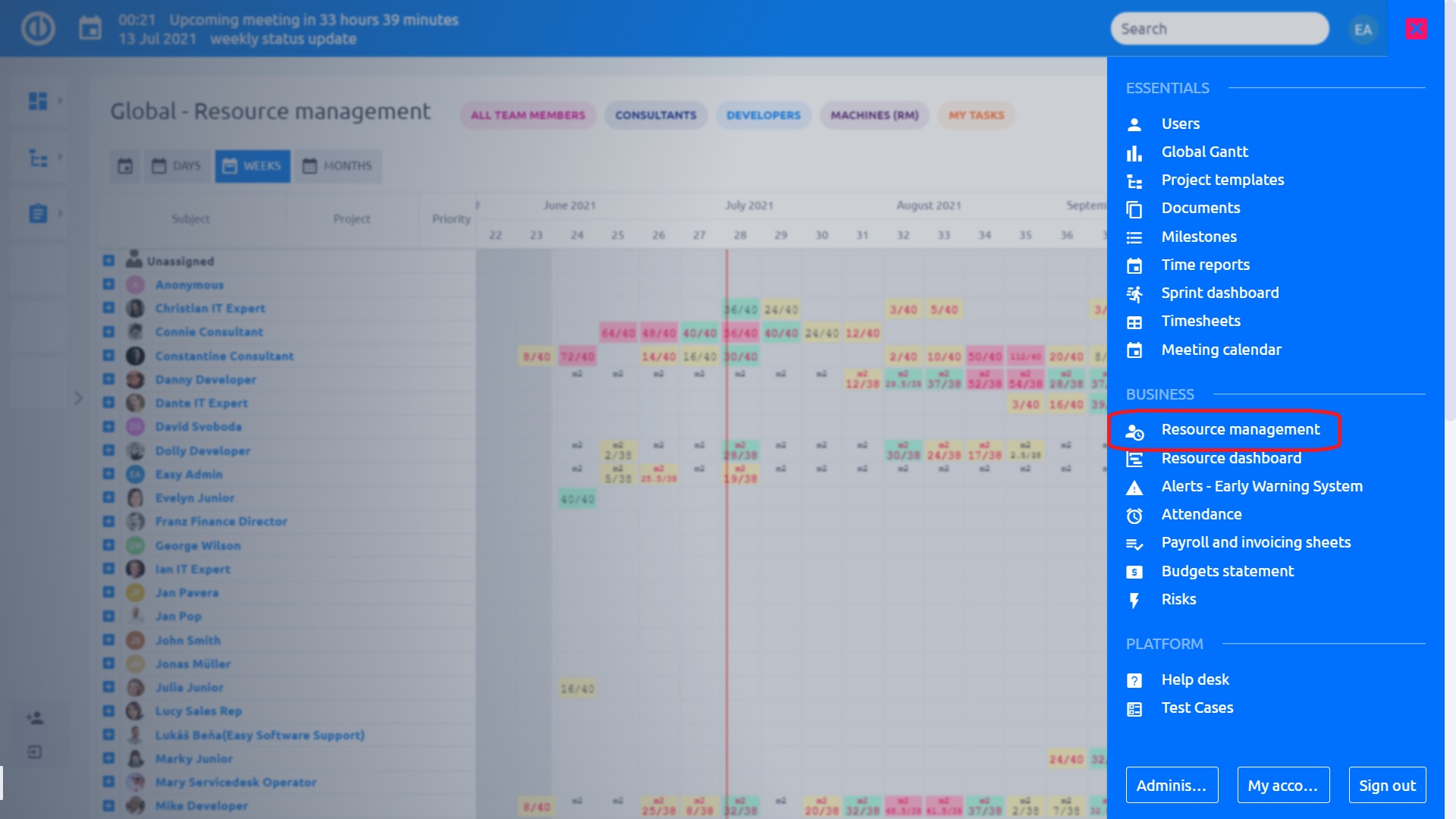
리소스 관리 글로벌 수준 가장 쉬운 레드 마인에 걸쳐 사용할 수있는 모든 자원과 할당되지 않은 모든 작업의 개요를 가질 필요가있는 사용자를 맞게됩니다 하나의 화면에. 가장 큰 장점은 따라서이다 불필요 함은 개별 프로젝트 사이를 전환 에 필요할 때 자신의 회원들과 작업을 포함 한 번에 더 많은 프로젝트에 대한 자원을 관리. 반면에, 어떤 단점 일 수있다 복잡성 이 필요한 경우에만 글로벌 뷰를 사용하는 것이 좋습니다 그래서 선명도와 속도의 손해로 작용할 수있다.
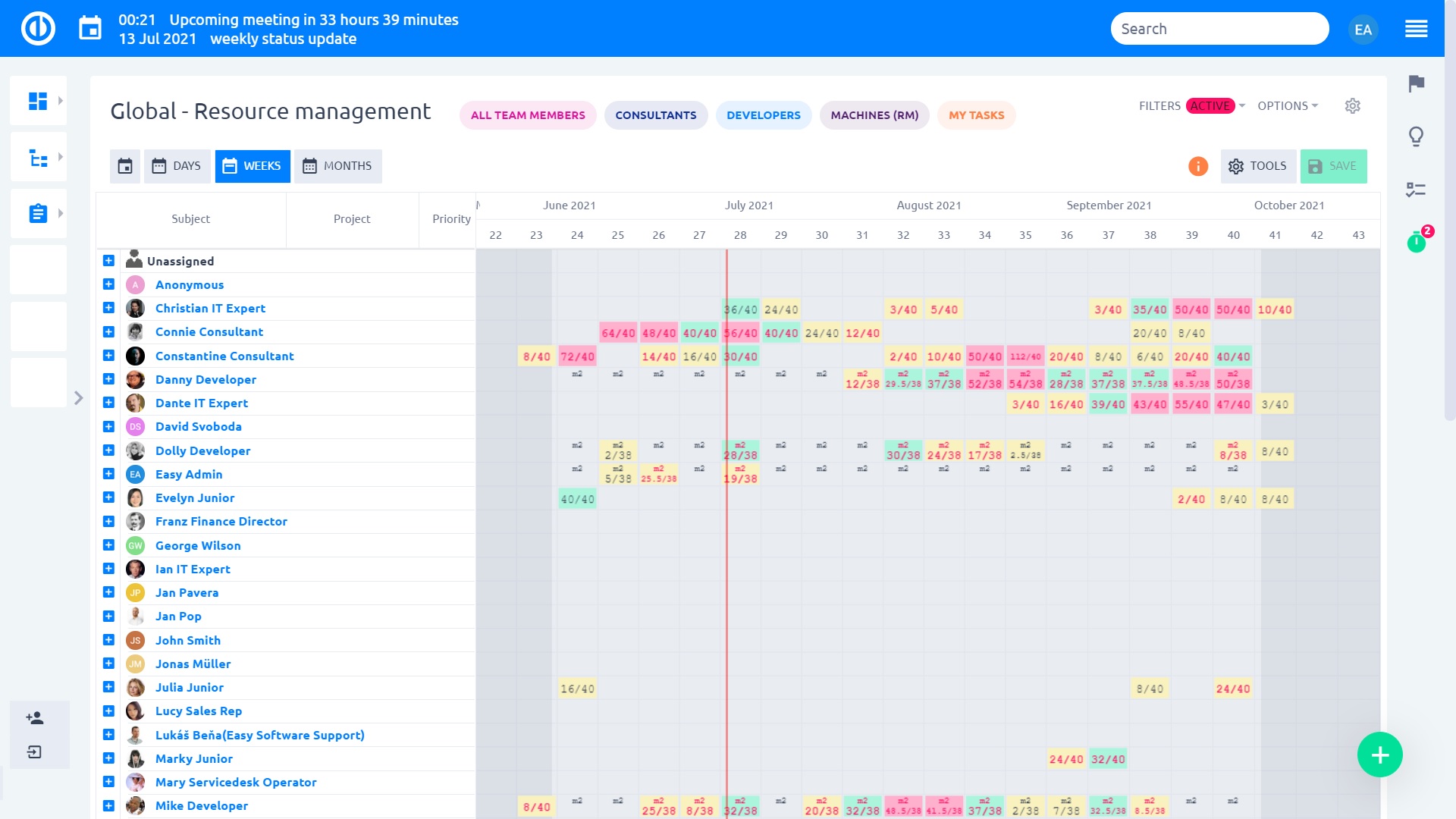
글로벌 수준에서 표시 기간을 정의하는 방법
글로벌 리소스 관리의 경우, 표시 기간을 정의 (기본적으로 기간은 -30 + 90 일로 설정). 그렇게하려면, 필터 버튼을 클릭 할당에서 기간을 확인. 설정하면, 당신은 당신이 내 자원을 할당하는 데 필요한 시간의 더 나은 개요를 그래서 선택한 기간이 타임 라인의 나머지 부분보다 가벼운 가시화 볼 수 있습니다. 날짜와 기간이 지나면 누워 기한 모두 어떤 작업을 시작하지가 표시됩니다 따라서, 수 (기간 안에 시작 날짜 또는 기한 중 하나에 작업이 표시됩니다) 뿐만 로딩 성능을 향상시킬 .
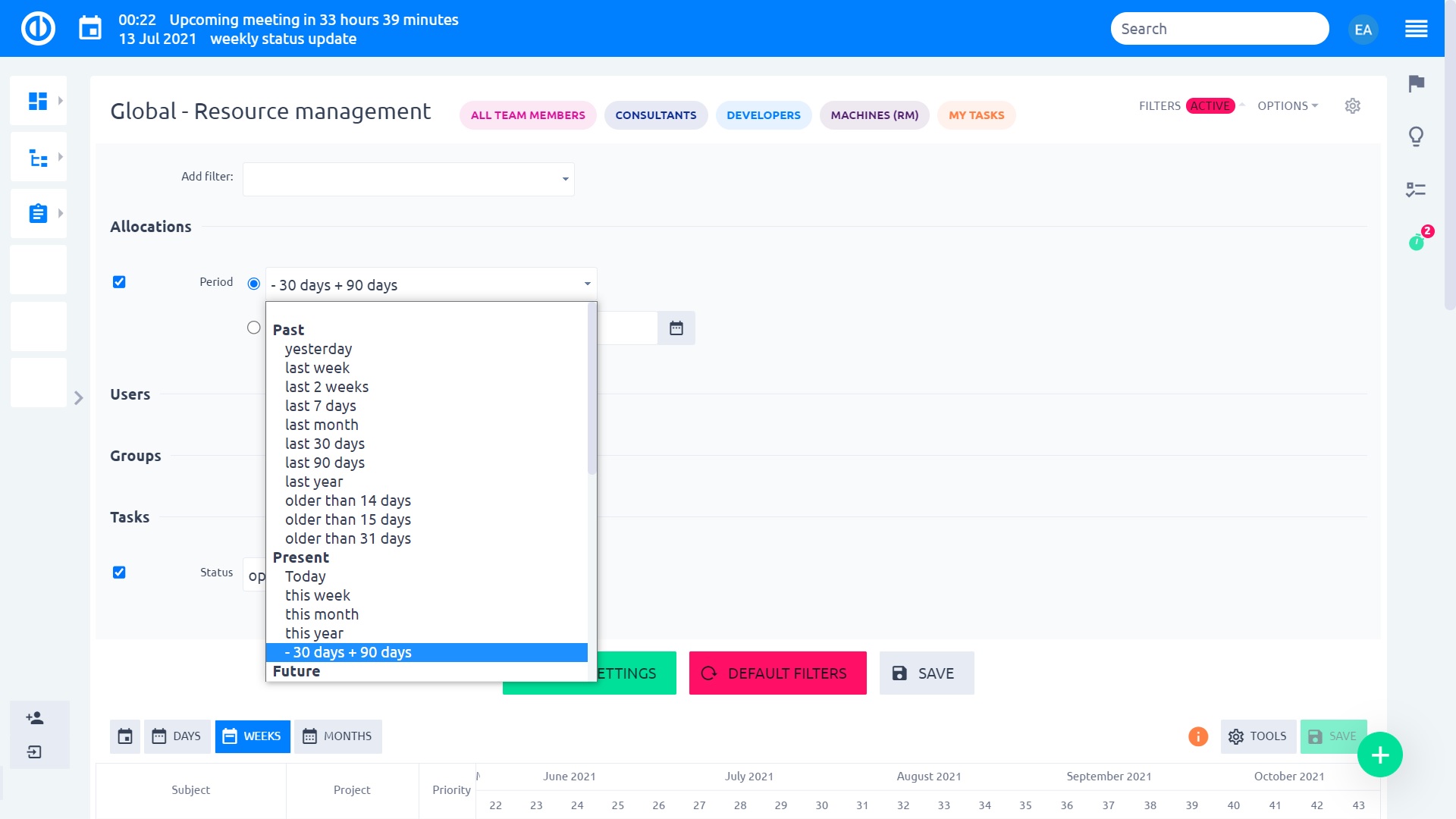
자원 관리 프로젝트 수준
이제 리소스 관리에 대해 살펴 보겠습니다. 프로젝트 수준. 프로젝트에서 액세스하기 전에 필요 Resources라는 모듈을 활성화하십시오. FBI 증오 범죄 보고서 프로젝트 제어 >> 모듈 아래의 그림과 같이.
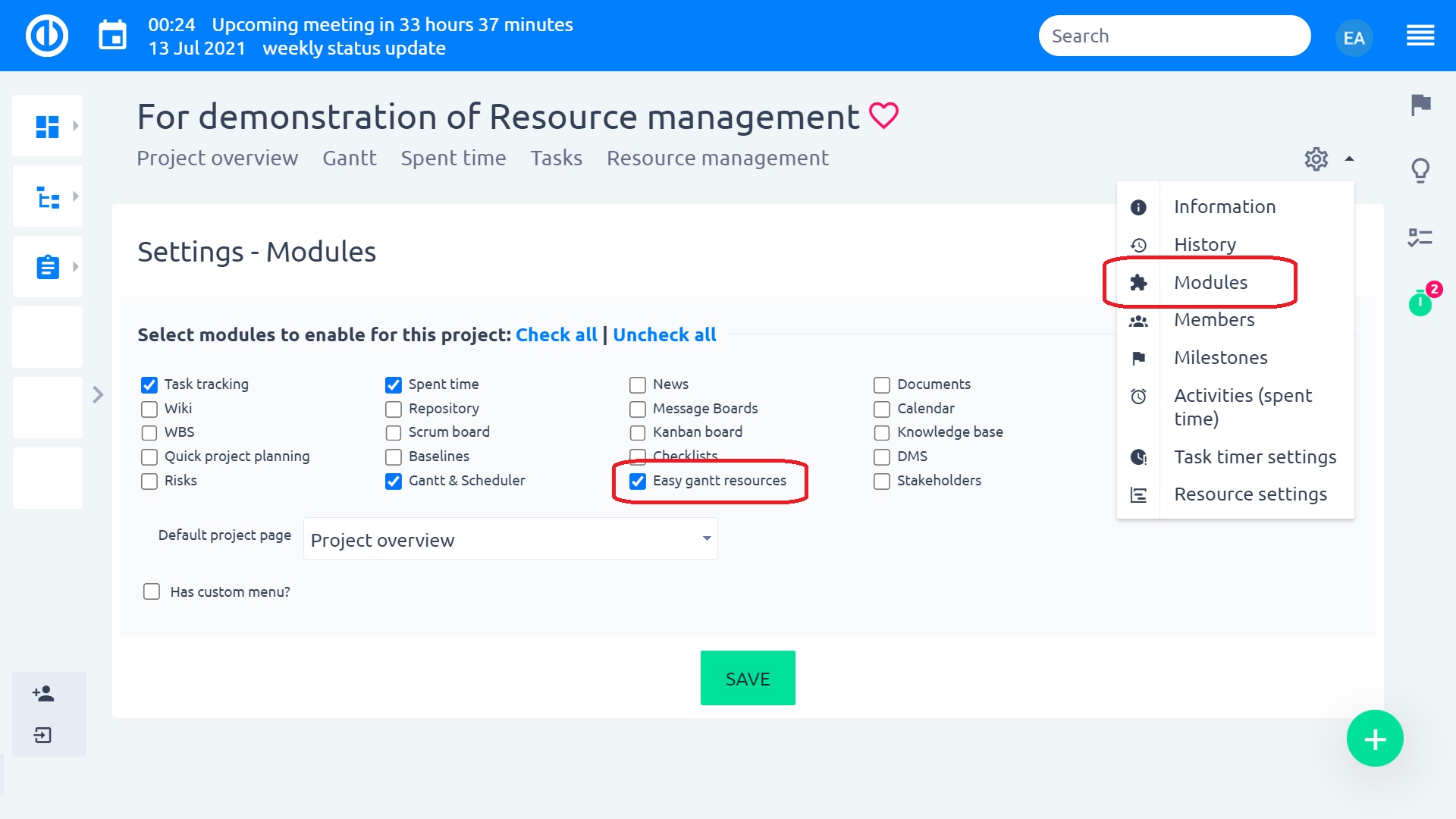
모듈을 활성화 한 직후에 리소스 관리 탭이 특정 프로젝트의 상단 메뉴. 그것을 클릭하면 자원 관리가 열립니다. 프로젝트 레벨의 기능을 사용하는 것은 해당 프로젝트의 리소스를 관리해야하는 사용자에게 더 나은 선택입니다. 특정 프로젝트 만 그래서 모든 프로젝트에 대해 글로벌 수준에서 볼 필요는 없습니다. 또 다른 차이점은 프로젝트 수준에서의 자원 관리는 쉬운 간트와 통합 그래서 당신은 효과적으로 작업 할 수 있습니다 두 모듈 함께 글로벌 수준에서는 불가능합니다. 자원 관리에서 상위 프로젝트를 열면 선택한 프로젝트 만 표시되며 하위 프로젝트 및 해당 작업은 표시되지 않습니다.
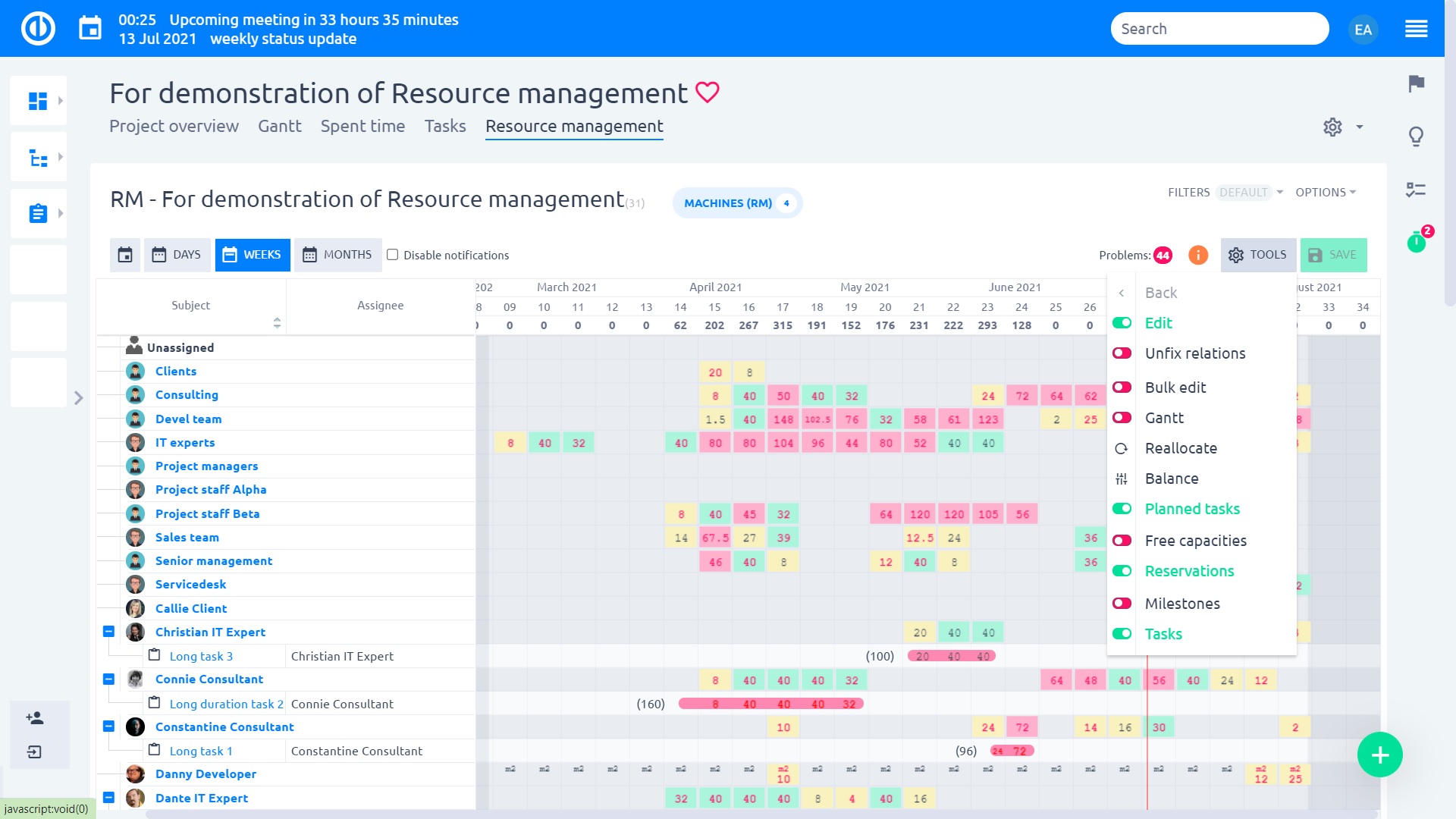
리소스 관리에 대한 권한을 설정하는 방법
리소스 관리에 대한 권한 에서 설정할 수 있습니다 글로벌 메뉴 >> 관리 >> 역할 및 권한 >> 리소스. 또한, 수정 버튼 (리소스 관리로 작업 할 수 있음) 권한 "업무 관계 관리"가 활성화됩니다(역할 및 권한 >> 프로젝트 권한 >> 작업 추적 - 작업 관계 관리에서 찾을 수 있음).
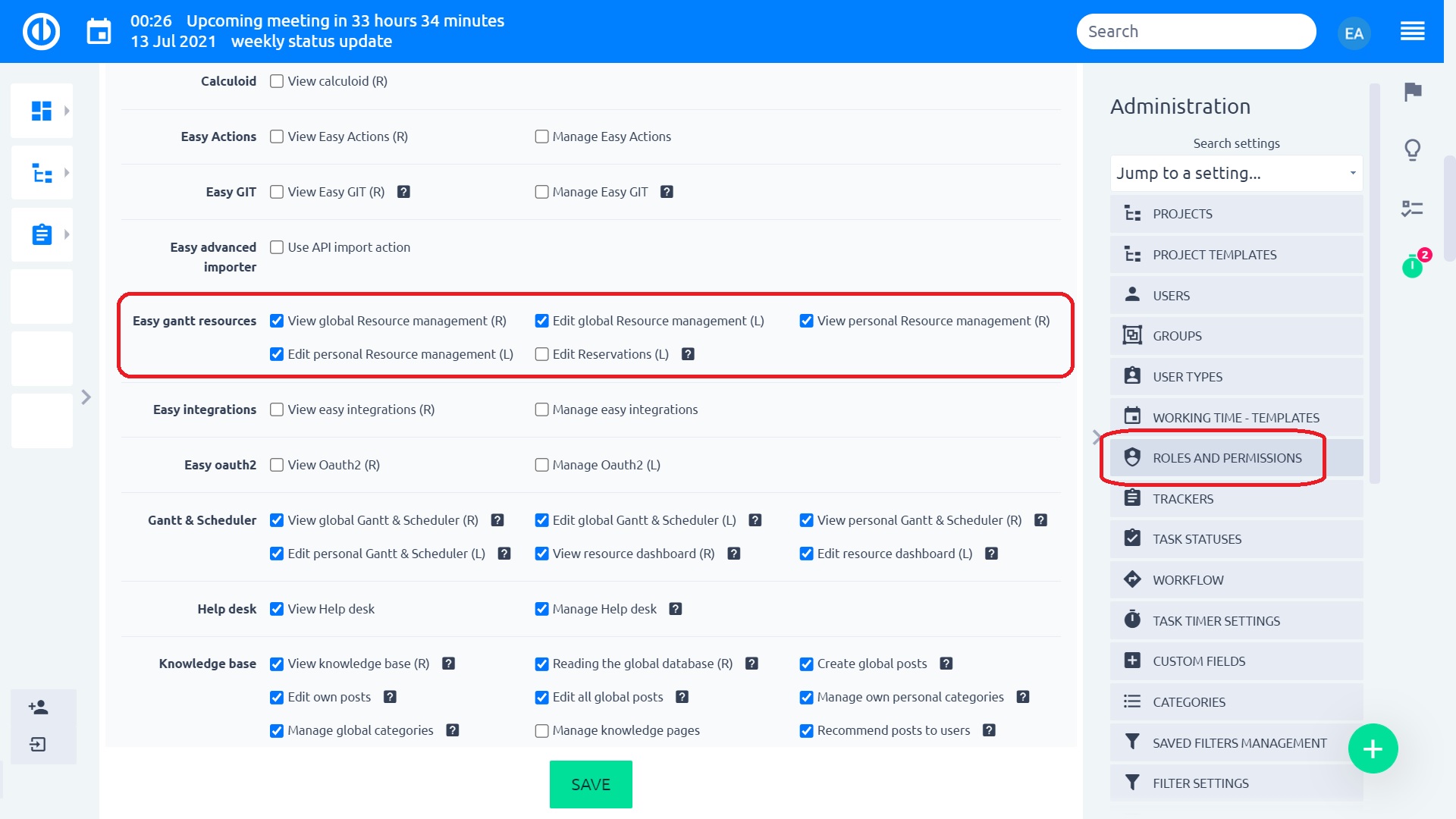
일부 권한은 다른 사람에 의존하고 있습니다. 예를 들어, "쉬운 간트보기"및 "작업 관계 관리"권한이 활성화 된 경우에만 편집 버튼을 사용할 수 있습니다. 리소스 관리를 보거나 편집하려면 Easy Gantt를 보거나 편집 할 수있는 권한이 필요합니다. 리소스 관리를 사용하려면 "예상 시간보기"권한도 필요합니다.
리소스 관리에 대한 기본 필터를 설정하는 방법
기본 필터는 것과 설정 시스템 기본 그들은 활성 모든 사용자마다 어떤 사용자 정의 필터가 활성화되지 않습니다. 전역 리소스 관리의 기본 필터 설정을 편집하려면 다음으로 이동하십시오. 글로벌 메뉴>> 관리 >> 기본 필터 >> 자원 관리.
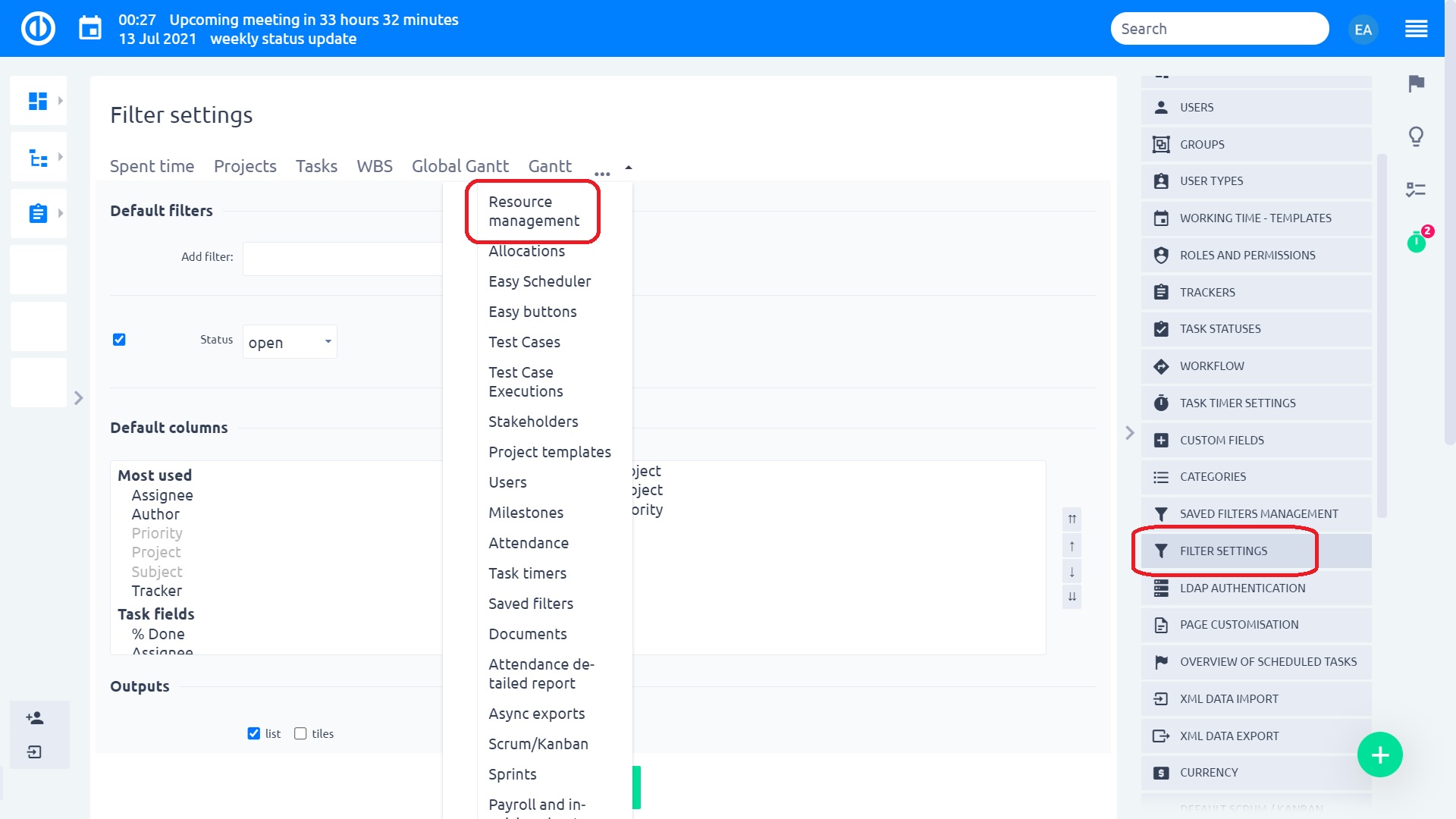
사용 가능한 옵션은 다음과 같습니다 :
- 필터 추가 (동시에인가 될 하나 이상의 필터 선택)
- 기본 사용자 지정 서식 (특정 사용자 지정 서식 방식은 필터와 함께 활성화 할 경우 선택)
- 기본 열 (기본값으로 표시됩니다 목록에서 열을 선택하고 오른쪽 필드로 이동)
- 보기 아바타 (개인 사용자 아바타를 보여줍니다 작은 프로필 이미지를 즉)
이제 때를 필터를 저장 리소스 관리로 이동하면 이러한 조건에 따라 필터링 된 항목 목록을 볼 수 있습니다 (사용자 지정 필터가 활성화되어 있지 않은 경우). 기본 필터는 다른 사용자에 대한 유효한 뿐만 아니라.
총 작업량과 시간에 노동자의 작업을 표시하는 방법
왼쪽에, 당신은 모두 발견 할당되지 않은 작업 만큼 잘 특정 프로젝트의 구성원 (자원) (프로젝트 수준에서) 또는 모든 프로젝트 '회원 (글로벌 수준에서). 클릭하여 "+" 기호가 이름 옆에, 그것은 특정 사용자에게 할당 된 작업의 목록을 확장합니다. 각 작업은 타임 라인에 시각화된다. 그만큼 작업의 길이 타임 라인에서 실현을위한 일 예상 번호. 특정 일 안에 숫자 (테이블의 사각형) 대표 계획된 시간 수 작업에 대한 작업.
작업 시간 동안의 총 예상 번호가 자동 기본적으로 백 (만기일)에서 시작하여 작업 기간의 일에 분산되어. 예를 들어 작업의 총 예상 시간이 20 시간이고 작업 기간이 4 일인 경우 0 일 1 시간, 4 일 2 시간, 8 일 3 시간, 8 일 4 시간으로 배포됩니다. XNUMX 일째입니다. 최신 가능한 시간은 작업에 작업을 시작합니다 순서 기한 이내에 완료합니다. 태스크가 있다면 하나의 날짜를 누락 (날짜 또는 기한을 시작)의 할당은 다음의 계산 8 시간 당 고정 된 날짜로부터 방향 (RESP. 하루에 최대 할당 가능한 시간) 태스크 오버로드하지 않기 위해 따라 뻗어. 예를 들어, <20)은 둥근 괄호가 고정 날짜이고 꺾쇠 괄호가 정의되지 않은 <8|8|4)로 변경됩니다.
하루에 할당 가능한 최대 시간 에서 설정할 수 있습니다 자원 설정 오른쪽 상단 모서리에 있습니다. 전체 작업이 완료되면 녹색그것은 문제가 없을 나타낸다. 때이다 빨간작업과 관련하여 몇 가지 문제가 있습니다. 가장 일반적으로 작업 기간은 예상 시간 수에 비해 너무 짧거나 시간이 최대 할당 가능 시간을 초과합니다. 과제가 회색, 그것은 닫혀.
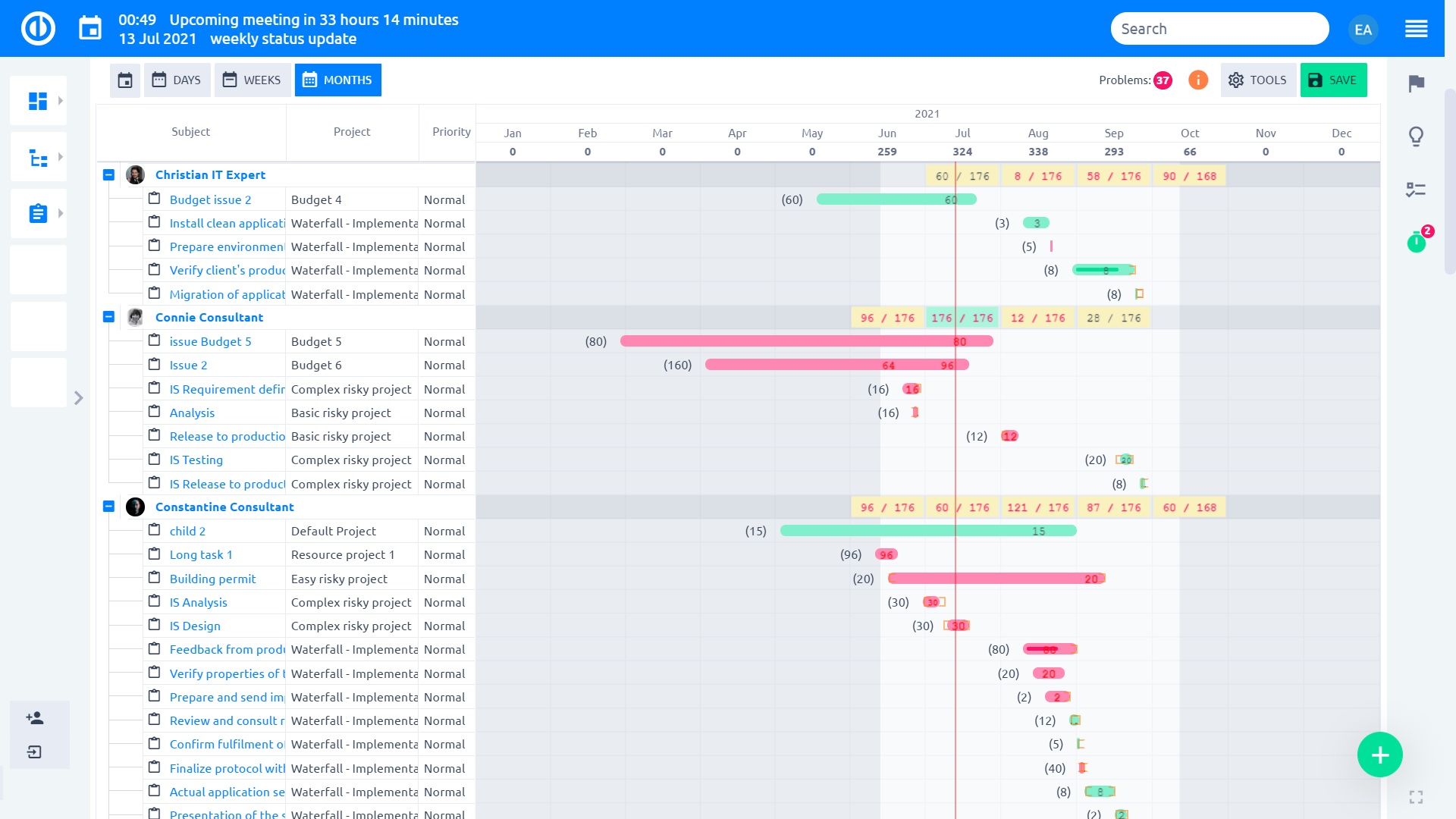
계획된 작업의 일 / 주 / 월보기에 대해 작업하는 방법
타임 라인 뷰의 유형을 제공합니다 : 일, 주, 월. 프로젝트 길이와 세부의 필요한 레벨에 기초하여, 이들은 발 사이에서 스위칭 될 수있다 상단 메뉴.
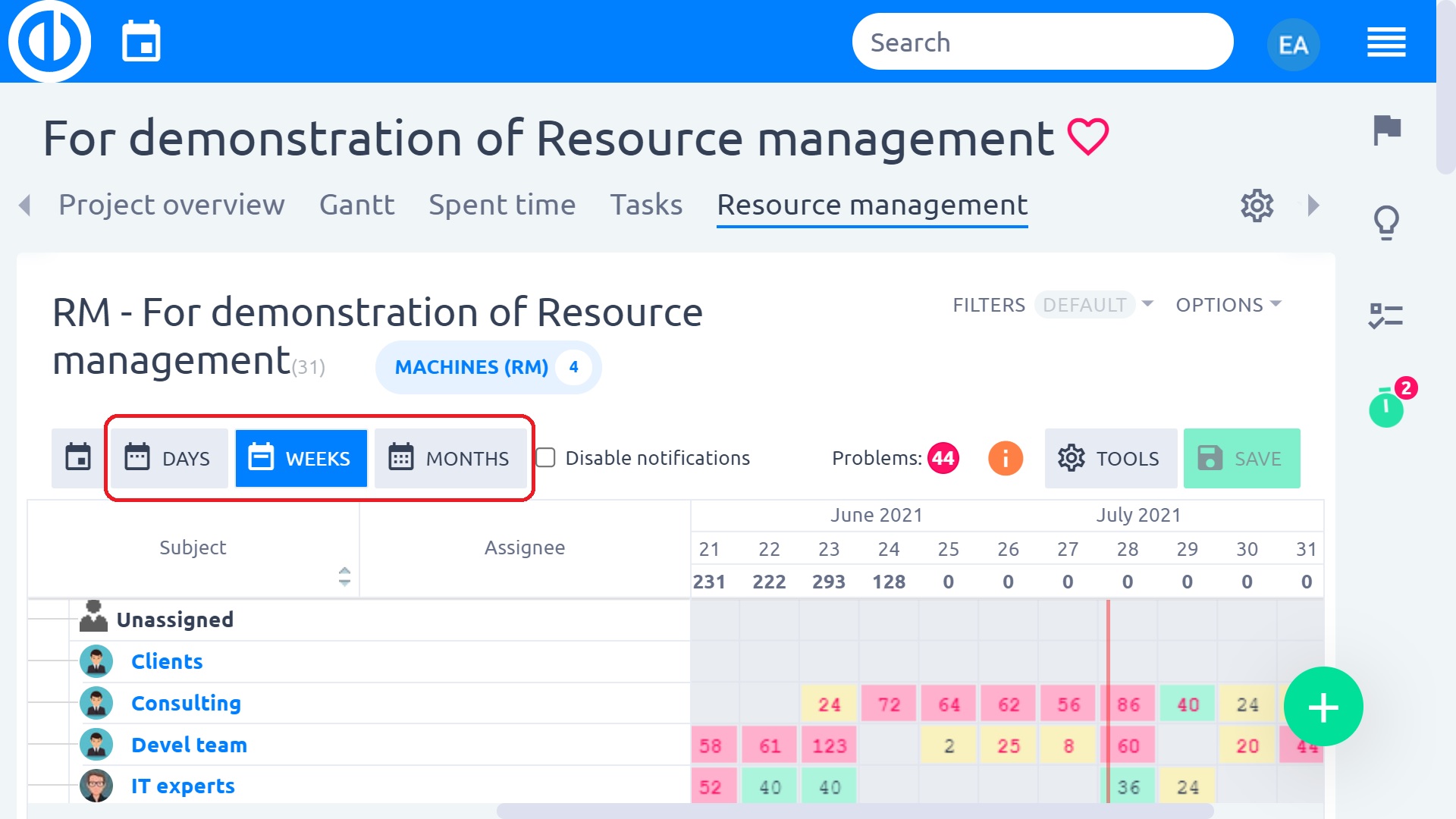
당신이에있을 때 주 / 월보기, 당신은 일종의 자원 할당 개요 각 사용자 당 각각의 기간입니다. 색상은 작업량 수준을 나타냅니다. 아래 그림에 설명한다. 주간 / 월간 단위로보기를 전환 한 후, 모든 작업 할당이 균등하게 각각의 기간에 걸쳐 분산되어.
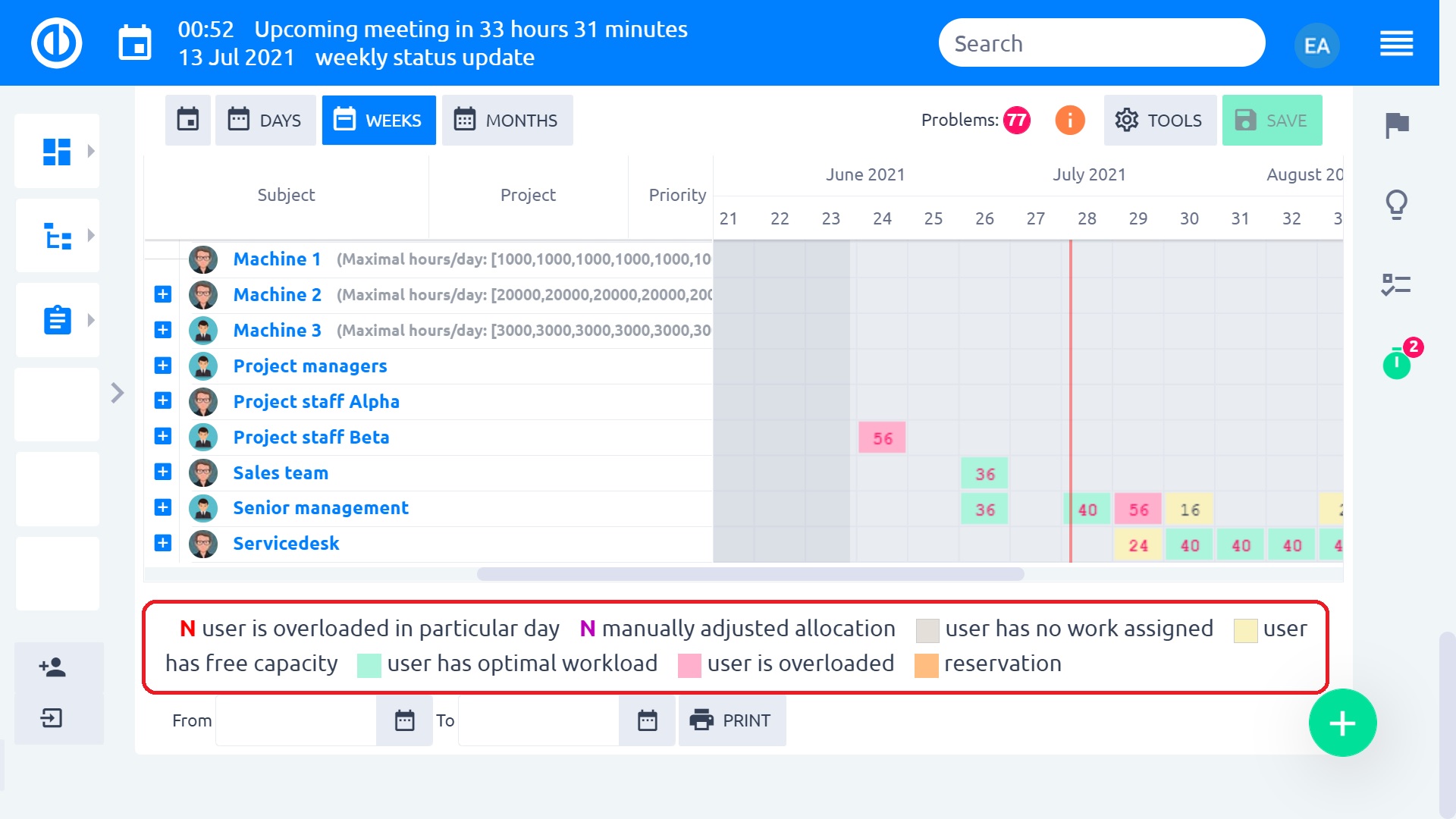
사용자 정의 할당 작업하는 방법
앞서 말한 바와 같이, 작업의 예상 시간 (시간)가 자동으로 할당 규칙에 따라 작업 기간 (일)에 걸쳐 분포한다. 작업 부하가 개인 일에 할당하는 방법을 방법이 마음에 들지 않으면, 당신은 할 수 개인적으로 매우 쉽게 재 할당. 이 호출된다 사용자 정의 할당. 으로 작업 시간의 특정 일을 더블 클릭, 당신은 할 수 시간의 지정 번호를 입력. 수는 켜집니다 보라색 다음 사용자 정의 할당을 나타냅니다. 유비 방법으로 당신이 할 수있는 (작업 표시 줄 전에 괄호) 총 예상 시간을 편집 그리고 매일 작업 부하는 것 자동 계산 그때. 사용자 정의 할당이 설정되어있는 경우, 당신은 할 수 있습니다 더블 클릭을 통해 그것을 삭제하고 값을 제거.

때 당신이 볼 괄호 안의 두 개의 숫자 작업 표시 줄 이전과 같은 (30-10) 두 번째 시간은 이미 작업에 소요되는 동안 첫 번째 숫자는 총 예상 시간. 모든 것을 기억 음의 시간 값 소요되는 시간을 나타낸다.

태스크를 이동할 때와 주말 또는 휴가 / 휴일 동안 드롭 양수인의, 작업 '기간에 일의 수를 유지해야합니다. 따라서, 그것을 자동으로 기한을 연장 작업과 작업의 할당 추정 시간 떨어져 일을 건너 뛰는 만 일 사이에 재분배된다.
밸런스 기능을 사용하는 방법
균형 기능은 전역 및 프로젝트 수준 모두에서 자원 관리의 도구 메뉴에 있습니다. 이 버튼을 클릭하면 표시된 모든 사용자 할당 작업 (예 : 숨겨 지거나 축소되지 않은 타임 라인에서 확장 / 표시)에 할당 된 모든 시간이 사용자의 작업에 따라 전체 작업 기간 (시작 날짜-마감일)에 걸쳐 자동으로 재배포됩니다. 일일 근무 시간, 휴가 및 기타 작업 할당을 고려하여 무료 용량.
글로벌 수준과 프로젝트 수준의 약간의 차이점은 프로젝트 수준의 균형 조정은 특정 프로젝트에 속하는 작업에서만 작동하며 다른 프로젝트의 눈에 보이는 작업은 무시하고 균형 프로세스는이 작업의 모든 작업에 항상 적용된다는 것입니다 확장 또는 축소 여부에 관계없이 특정 프로젝트.
이 자동 밸런싱 프로세스는라는 할당 자 유형을 기반으로합니다. 미래의 균등 = 오늘부터 작업이 진행되는 동안 시간이 고르게 할당됩니다. 전날에 할당 할 수 없었던 나머지 시간이 모두이 마지막 날로 이동하기 때문에 작업 기간의 마지막 날만 (자동) 균형이 유지되지 않습니다. 마찬가지로 두 개 이상의 작업이 겹치는 경우 겹친 날부터 할당 된 시간이 모두 해당 특정 작업의 마지막 날로 이동되므로 수동으로 할당해야합니다.
균형 조정이 완료된 후 새로 작성된 휴가는 더 이상 고려되지 않지만 프로세스를 반복하여 고려할 수도 있습니다. 저장되지 않은 재 할당의 원래 상태를 복원해야하는 경우 (예 : 밸런싱 프로세스가 완료된 후 저장 버튼을 클릭하지 않은 경우) F5 키를 사용하여 페이지를 새로 고치면됩니다. 저장되지 않은 잔액 재 할당은이 목적으로 제대로 작동하지 않으므로 뒤로 버튼을 사용하여 저장하지 마십시오. 이미 저장된 잔액 재 할당은 사용자가 직접 수동으로 되돌릴 수 있습니다.
균형 조정 프로세스는 항상 작업의 우선 순위에 따라 실행됩니다. 우선 순위 열이 리소스 관리의 왼쪽에 표시되면 우선 순위가 높은 작업이 먼저 균형을 이룹니다 (우선 순위가 낮은 작업보다 먼저). 우선 순위 열이 표시되지 않으면 왼쪽 목록의 순서에 따라 작업이 균형을 이룹니다. 예약은 밸런싱에서 제외됩니다. 예약은 기본적으로 균등하게 할당되며 예약 생성시 변경할 수 있습니다.
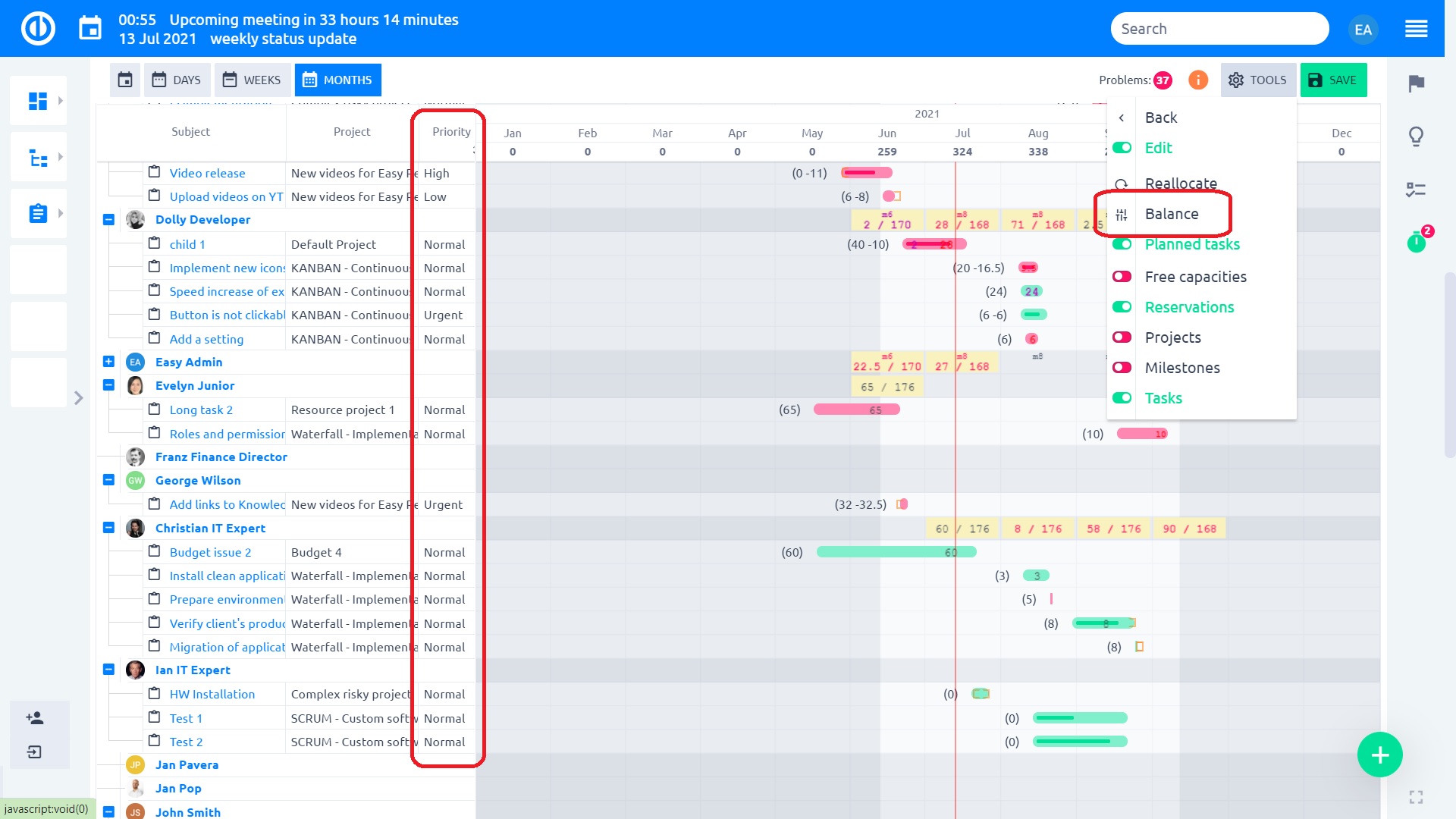
글로벌 리소스 설정
글로벌 리소스 설정은 "자원 설정"버튼을 클릭하면 글로벌 리소스 관리의 오른쪽 상단 모서리에 있습니다.
옵션은 다음과 같습니다
- 하루 시간: 할당에 대한 개인의 일일 근무 시간을 설정하지 않은 모든 사용자에 대해 하루에 최대 할당 가능한 시간.
- 사전 시간 정의:이 옵션을 활성화하면 각 요일에 대한 "일별 시간"제한을 별도로 설정할 수 있습니다.
- 기본 줌: 글로벌 리소스 관리의 기본 확대 / 축소
-
기본 할당: 작업에 대한 예상 시간이 할당되는 방법입니다. 성능상의 이유로 이 옵션을 변경해도 작업의 현재 기존 기본 할당자에는 영향을 미치지 않습니다. 작업에서 이 필드를 사용하지 않는 경우 관리 >> 추적기 >> 표준 필드에서 비활성화할 수 있습니다. 옵션은 다음과 같습니다:
- 끝에서 - 근무 시간은 작업 마감일로부터 할당됩니다.
- 시작부터 - 시간은 작업의 시작 날짜부터 할당됩니다.
- 균등하게 (천천히) - 근무 시간 동안 균등하게 배정됩니다.
- 끝에서 미래 - 근무 시간은 오늘까지의 과제 마감일로부터 할당됩니다.
- 시작부터 미래 -시간은 오늘부터 작업 마감일까지 할당됩니다.
- 미래의 균등 -시간은 오늘부터 작업 마감일까지 균등하게 할당됩니다. 일일 시간 제한에 도달하면 남은 모든 시간이 작업 기한에 할당됩니다.
- 변경 할당: 작업 편집에 할당을 변경할 수 있음
-
가장 빨리 시작보기: 관계 또는 부모에 의해 정의 된 작업에 대한 가장 유효한 날짜를 표시합니다. 아래 그림과 같이 대괄호는 당신이 작업에 이동할 수있는 가장 낮은 날짜를 나타내고 있지만 그 앞에 다른 작업에 관련이없는 더 때문이다.
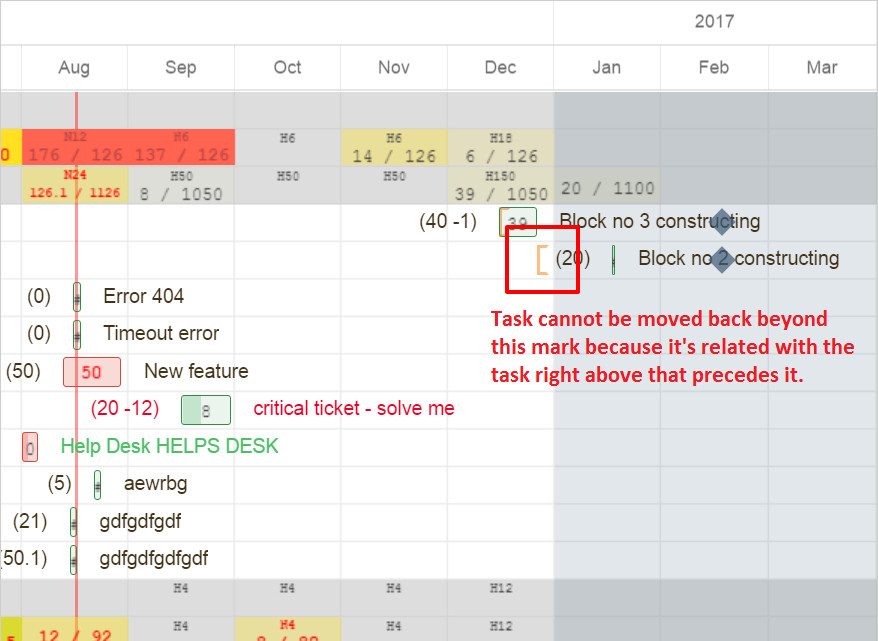
- 최신 기한 표시: 관계 또는 상위에 의해 정의 된 작업에 대한 최신 유효 날짜를 표시합니다.
- 무료 용량보기: 자원 관리에서 할당 된 작업에 할당 된 시간 대신 디스플레이 용량을 표시하도록 설정
- 전체 프로젝트 할당보기: 프로젝트 수준의 자원 관리에서만 할당 된 총 시간 수를 표시합니다 (글로벌 수준 RM에서는 제외).
-
지키는 개: 작업 생성 및 편집 중에 할당 된 사용자 과부하를 봅니다. 즉, 작업에 사용자의 할당 용량과 관련된 예상 시간이 너무 많으면 아래 그림과 같이 작업을 만들거나 편집 한 후 경고 메시지가 전체 화면 작업 세부 정보에 표시됩니다. 이 기능은 작업이 할당되지 않았거나 그룹 또는 익명 사용자에게 할당되어있는 경우 작동하지 않습니다. 또한 자원 관리에서 끌어다 놓기 기능을 사용하여 작업을 할당하는 경우와 같이 작업 세부 정보가없는 경우 경고를 표시하지 않습니다.
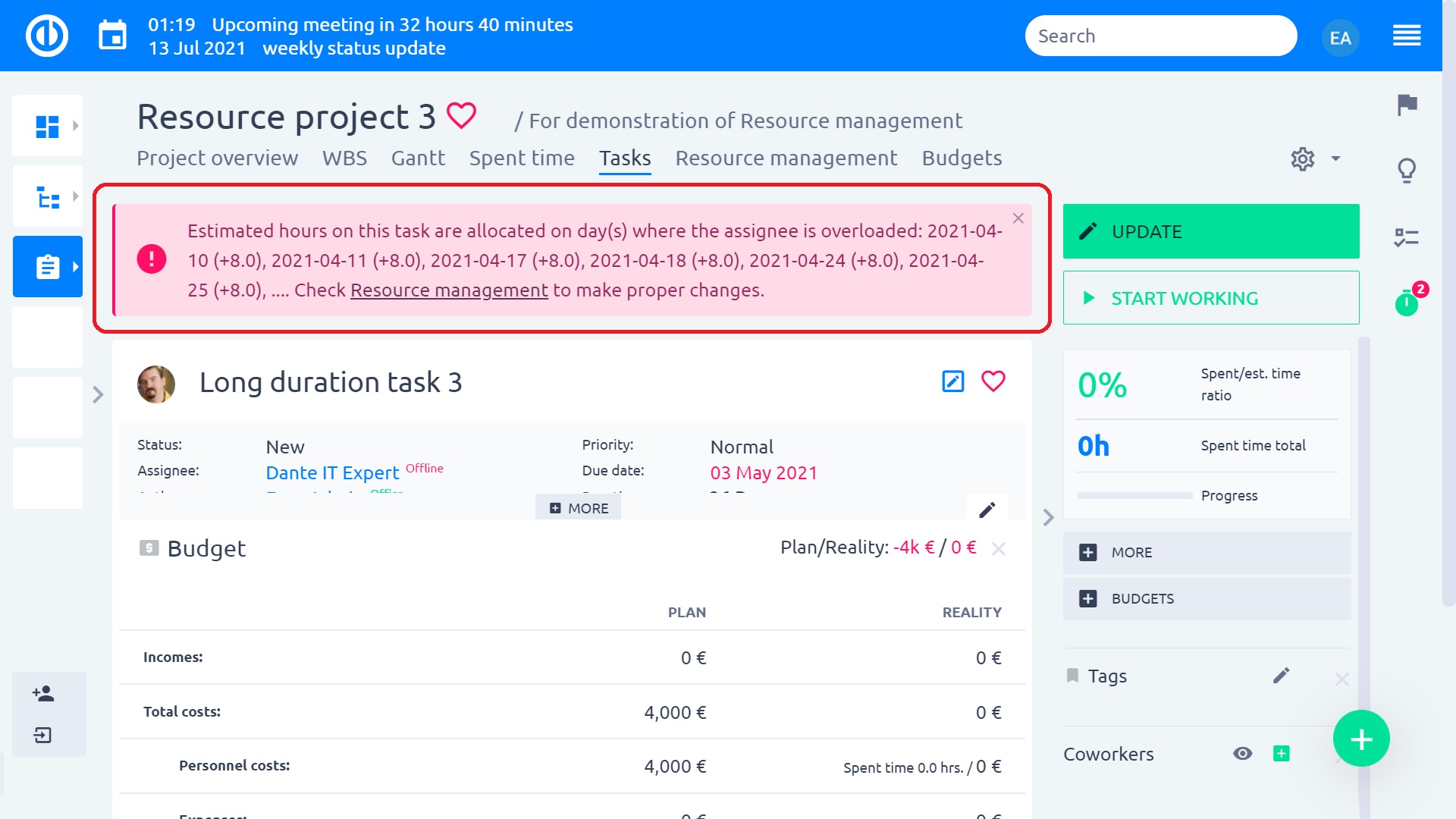
- 쇼 그룹: 글로벌 리소스 관리에 그룹 표시
- 진수 할당: 시간은 십진수로 할당됩니다(0.5는 항상 반올림됨). 기간 사용해야합니다. 의 사용 콤마 잘못된 할당이 발생할 수 있습니다.
- 기본적으로 프로젝트 할당 표시: 기본적으로 Global RM에서 "With projects"옵션을 켭니다.
-
예약 사용: 사용자에 대한 시간 예약을 활성화합니다. 예약이 취소될 때까지 예약시간 내에는 어떠한 업무도 배정할 수 없습니다. 예약을 마우스 오른쪽 버튼으로 클릭하시면 예약을 삭제하거나 편집하실 수 있습니다. 아래 애니메이션을 클릭하세요. 관리 >> 역할 및 권한에서 활성화할 수 있는 "예약 편집" 권한은 특정 사용자 역할이 예약을 사용하는 데 여전히 필요합니다.
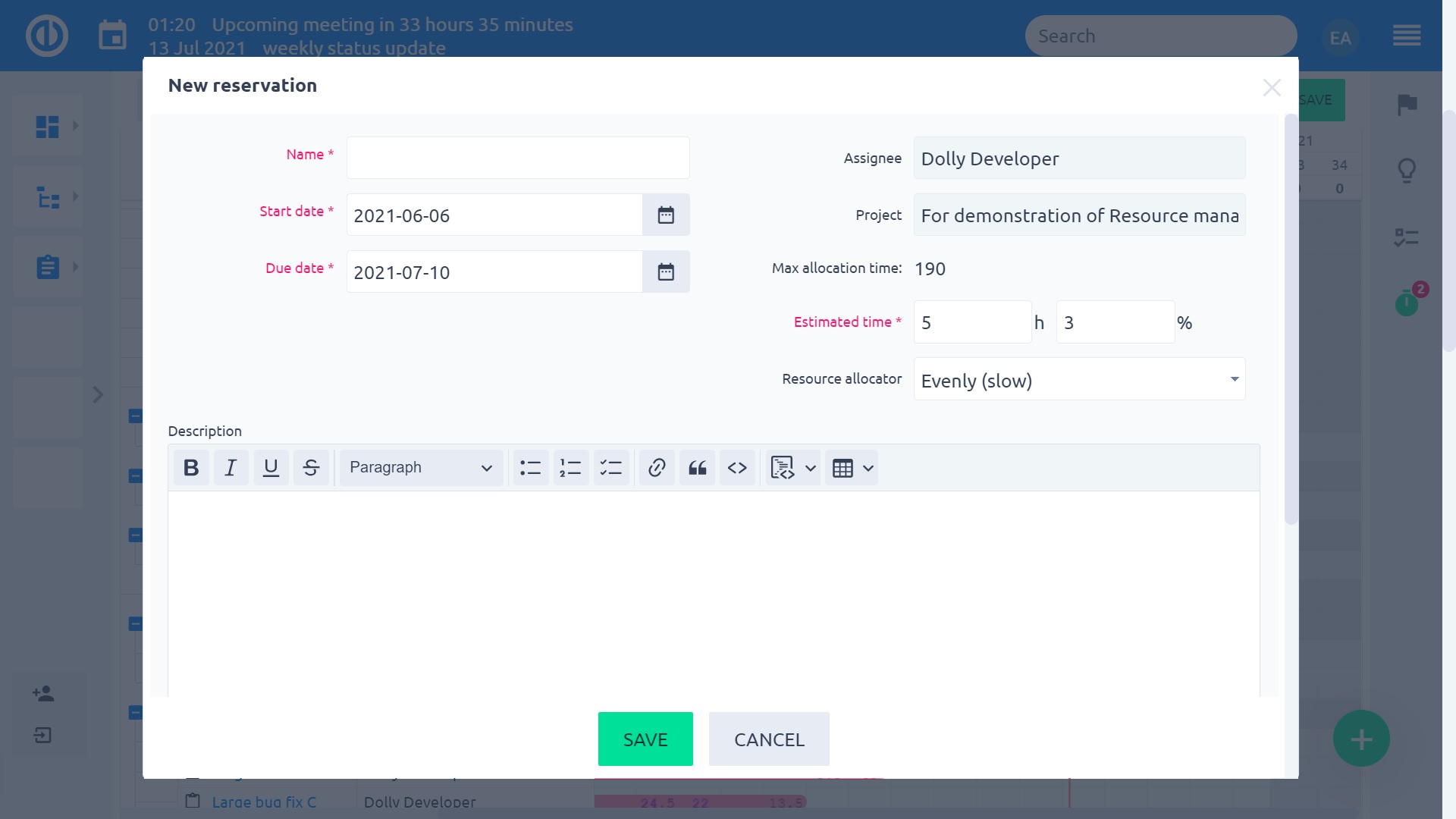
- 그룹 휴일을 사용합니다.: 그룹 구성원이 공휴일 인 경우 할당이 줄어 듭니다.
- 계획된 작업 토글 버튼: 자원 관리에서 "계획된 작업"토글을 표시합니다. 이 버튼은 계획된 프로젝트가 아닌 계획된 작업에서만 작동합니다.
개별 사용자 설정
- 예상 시간 비율: 사용자에게 할당 된 작업에 예상 시간은 할당에서이 상수 곱합니다. 예를 들어, 작업이 추정 한 경우 시간 5 H 및 할당 된 사용자의 비율은 8, 그는 40 H.이 방법을 할당 할 수있다, 당신은 속도가 느린 배 같은 수 있습니다 신입 사원 등 다양한 사람들의 다양한 작업 속도를 반영 할 수 경험 한 비교했다.
- 하루에 시간 제한: 할당에 대한 사용자 매일 근무 시간은이 값에 의해 제한됩니다. 기본값을 사용 비워 둡니다. 작업 할 때 자원 할당 개요 주 / 월보기에, 색상은 각각의 기간에 사용자의 작업 부하를 나타내는 계정에 자신의 현재 할당 시간 용량 고려. 예를 들어 사용자 A의 용량이 일주일에 40 시간 인 경우 사용자 B는 일주일에 30 시간을 할 수 있고 사용자 C는 일주일에 20 시간을, 그런 다음 예상 시간 25 시간이있는 주간 작업량은 사용자 A의 경우 노란색으로 표시됩니다 - 70 % 작업 부하 미만), 사용자 B (사용자가 최적 작업 부하 - 70 % 작업로드 이상) 및 사용자 C (사용자가 과부하 - 100 % 작업 부하 이상)에 녹색으로 표시됩니다.
그룹
- 여기서 "로 설정 둘 수 있습니다예상 시간 비율"와"하루에 시간 제한"전체 그룹. 값은 중 하나를 입력 할 수 있습니다 수동으로 또는하자 자동 계산 그룹 구성원에서. 어떤 값이 개별 사용자에 대해 설정되지 않은 경우,은 고르게 분포 그룹 멤버 중. 값은 사용자와 그룹 모두를 설정하는 경우, 그룹의 설정은 계정 사용자의 설정을 고려 따라서 그룹 구성원간에 그에 따라 값을 분배합니다.
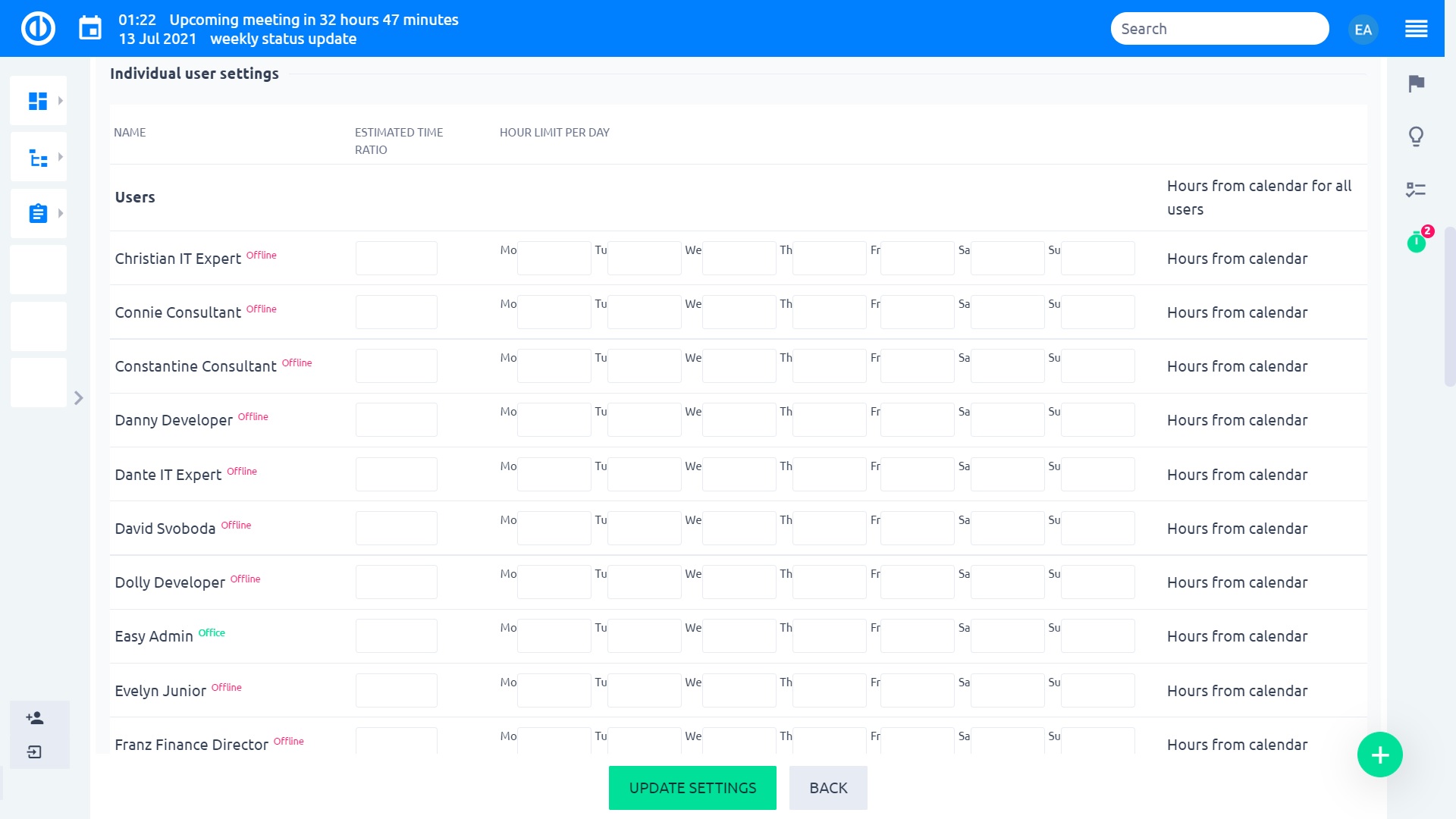
어떻게 팀과 추적에 의해 능력 계획에서 작동합니다
능력 계획 연구에 당신을 수 있습니다당신이 실제로 작동하는 데 필요한 자원 (사용자)에 대한보기를 끌어 내다. 이를 수행하려면, 설정에 의해 필터를 저장 추적 및 사용자 다음 아래의 애니메이션에 같은 제목에는 표시. 당신은 필터를 설정할이를 확인하는 방법을 모르는 경우 지도 시간. 자원 관리 지원 모든 표준 필터링 옵션은 이미 간편한 레드 마인의 목록 어떤 종류에서 잘 알려져 있습니다. 이 방법은 당신이 할 수있는 기본 설정에 따라 특정 작업 또는 사용자를 표시. 리소스 관리 오퍼 필터의 두 그룹 - 작업 및 사용자를위한.
사용자가 태스크를 할당 그리드 - 태스크 상기 필터 테이블의 우측에 영향을 미친다. 이상에서 필터링하면 왼쪽에 영향을하는 동안 - 사용자의 목록을 당신은 작업에 할당된다. 매출의 최고 사용자 및 작업의 다른 세트와 함께 작동하는 동안, 권한 관리, 개발보기 만 개발 작업 및 개발 팀의 예를 들어 머리에 가장 유용합니다.
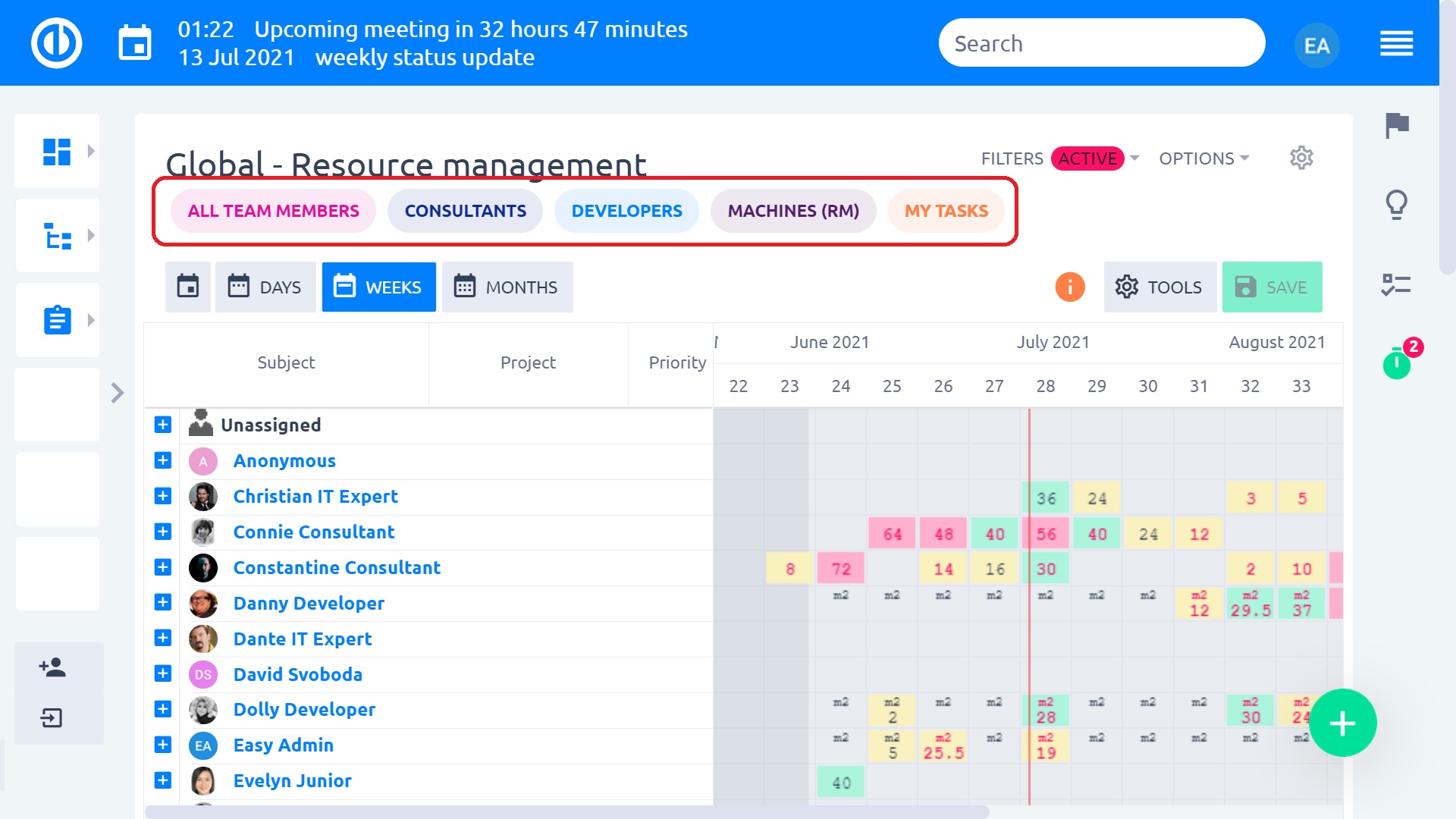
출석 기록과 함께 작동하는 방법
리소스 관리와 출석 관리 사이의 통신 링크 덕분에, 사용자가 휴가, 병 또는 다른 이유로 인해 사용할 수없는 날이 자원 관리 일정표에 "N"기호로 표시됩니다 아래의 그림과 같이. 이 뜻 점점 작업에서 사용자를 방지 이러한 특정 일.
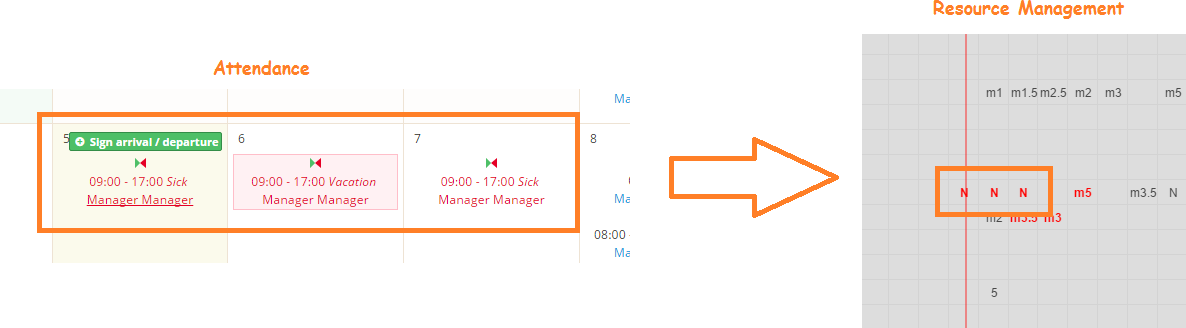
끌어서 놓기 기능을 사용하여 작업 업데이트 및 할당 작업하는 방법
여러분의 시간과 재능으로 다른 날짜에 작업을 이동 드래그 간단히. 때 사용자가 오버로드 당신은 할 수 다른 사용자에게 태스크 이동 동일한 방법으로. 사용자가 특정 프로젝트의 멤버가 아닌 경우, 그는이 프로젝트의 모든 작업이 할당 될 수 없다.
회의 일정과 통합
덕분에 회의 일정과의 통합이러한 회의 모든 계획된 이벤트 등 휴일은 노동자의 용량 고려. 이러한 이벤트가있는 날 편지 쓰기 등으로 표시됩니다 "엠" (회의) 또는 "H"(휴일). 문자 "m"을 다음 수는 회의 시간의 추정 금액을 나타냅니다.
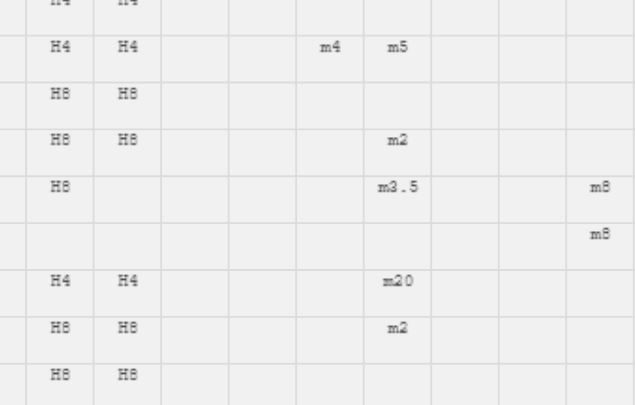
이벤트 / 할당 툴팁
이벤트를 포함하는 셀을 클릭하여, 작은 정보 툴팁이 선택한 기간에 사건의 개요를 나타내는 표시. 툴팁은 매일, 매주 및 매월 작동합니다. 연속 이벤트 (휴가, 출장)가있는 경우 이벤트는 툴팁에 계산됩니다. 켜져있을 때 비슷한 툴팁이 나타납니다 주간 / 월간보기 타임 라인에서 언제든지 할당 상자를 클릭합니다. 이 도구 설명은 당신이 특정 주 또는 월을위한 시간의 총합을 나타내는 보이지 않는 문제 (작업)의 할당을 보여줍니다.
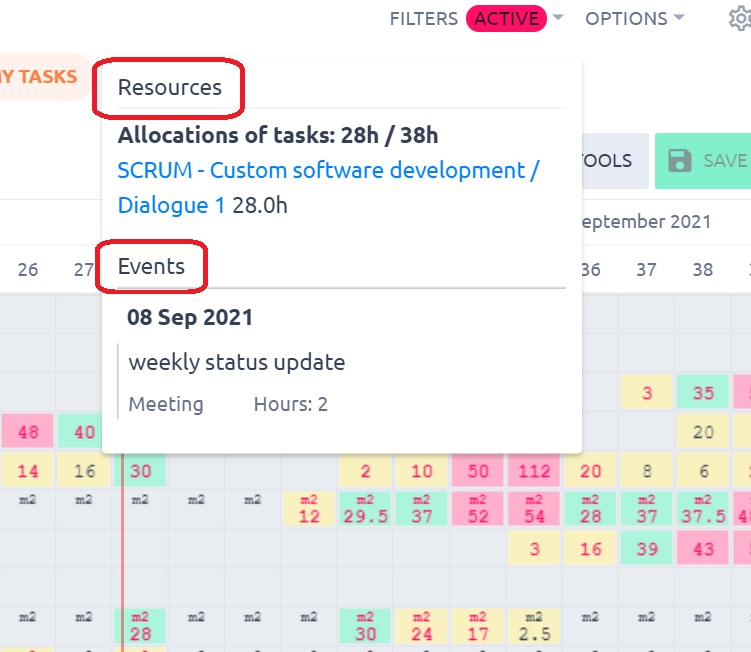
특정 시간대가 타임 라인에 표시되도록 정의한 경우 일부 작업의 예상 시간이 부분적으로 기간 내에 할당되고 부분적으로 바깥쪽에 할당 될 수 있습니다. 이 경우 기간 이외의 시간은 할당 툴팁에 "표시되지 않음"으로 표시됩니다.
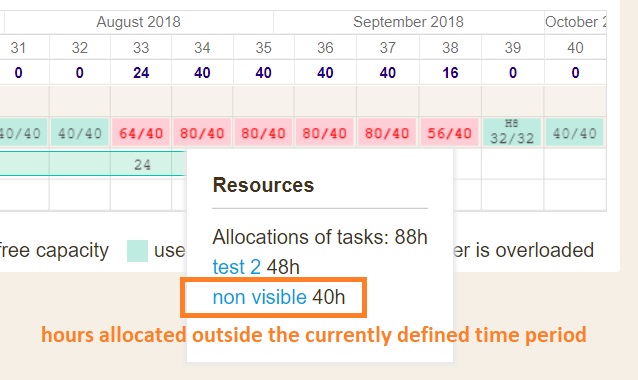
작업 시간 끌어서 놓기 업데이트 (시작 날짜, 기한, 기간, 완료)
작업 (문제)의 특성을 타이밍도 사용하여 바로 편집 할 수 있습니다 드래그 앤 드롭 기능. 로 전환 편집 모드, 작업을 통해 커서를 이동하고 당신이 할 수있는 몇 가지 선택 사항이 있습니다 변경 수평 라인에서 작업을 이동) 1을 그 날짜 인해 시작, 2) 늘리거나 변경 작업을 수축의 지속또는 3)는 자사을 변경하는 작업의 라이더를 이동 % 완료.
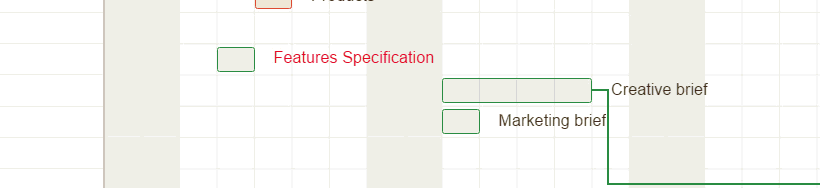
버튼을 다시 단계 (취소)
실수로 잘못 아무것도 할 때, 단순히 단계를 무제한으로 다시 받아 당신은 "뒤" 단추 주요 컨트롤 중. 저장되지 않은 사용자 지정 할당 또는 잔액 재 할당을 취소하는 데 뒤로 단추를 사용하지 마십시오.이 용도로는 제대로 작동하지 않으므로 대신 F5 키를 사용하여 페이지를 새로 고칩니다. 이미 저장된 할당은 사용자가 수동으로 되돌릴 수 있습니다.
문제 버튼을 사용하는 방법
문제점 버튼은 오른쪽 상단에있는 메인 컨트롤 사이에서 찾을 수 있습니다. 버튼은 식별 된 문제의 양을 표현하는 숫자를 가지고 보완 아래 그림과 같이. 버튼을 클릭하면 영향을받는 작업과 짧은 설명의 이름을 포함하여 문제의 목록을 확장합니다. 이 목록 항목은 링크입니다 그래서 당신은 어떤을 클릭하면 그 타임 라인에서 각각의 작업을 강조 할 것이다. 버튼을 다시 클릭하면 목록을 축소합니다.
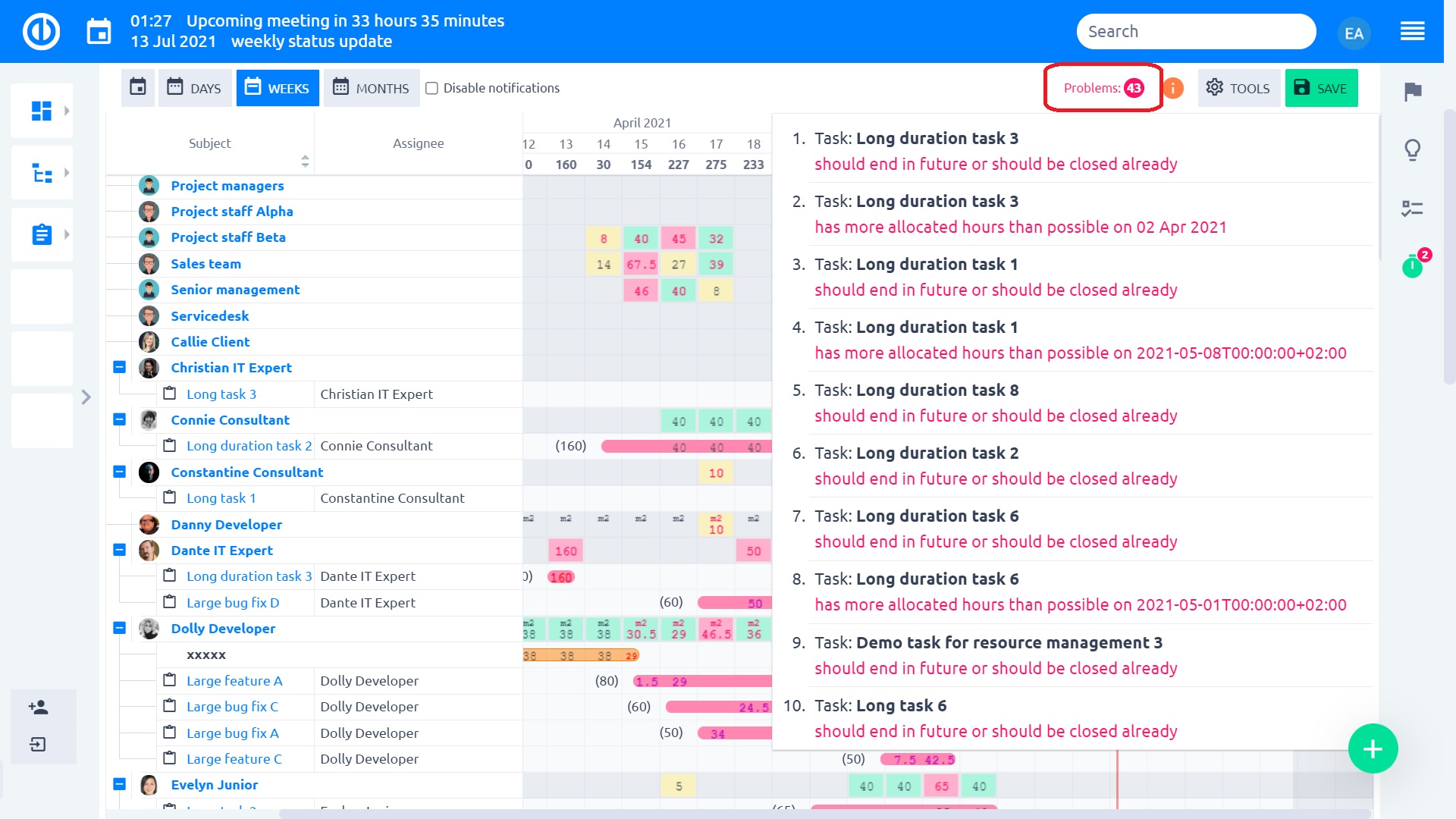
내보내기 옵션
여러분의 시간과 재능으로 인쇄 리소스 관리에서 테이블 또는 PDF로 저장 "를 클릭하는 것만으로도인쇄" 왼쪽 하단 모서리에있는 버튼. 수출 크기 형식을 변경하는 것은 가능하다 브라우저 인쇄 대화 상자(Ctrl+P) 또는 외부 PDF 작성자 도구(예: Foxit 리더 or PDFCreator).
대시보드에서 리소스 관리
당신은 추가 할 수 있습니다 대시보드의 위젯으로 글로벌 또는 개인 수준 자원 관리. 그렇게하려면 클릭 "맞춤설정" 왼쪽 하단에 있는 버튼을 클릭하고 목록에서 특정 위젯을 선택하세요. 그런 다음 위젯 필터를 사용자 정의하고 저장하세요.
열 선택에는 몇 가지 예외가 적용됩니다.
- 관리자 권한이 있는 사용자만 개인 자원 관리 위젯의 "기본 필터" 페이지에서 열을 설정할 수 있습니다.
- 사용자는 대시보드 위젯 자체의 열을 편집할 수 없습니다.
- 추가된 열을 확대/축소하면 추가된 일부 열이 숨겨지지만 현재 사용자가 해당 열을 다시 표시할 수 있는 시각적 변화가 발생합니다.
- 이는 위젯과 전역 리소스 관리 모두에 해당됩니다("전체 화면" 버튼을 클릭해도 변경이 트리거됨).
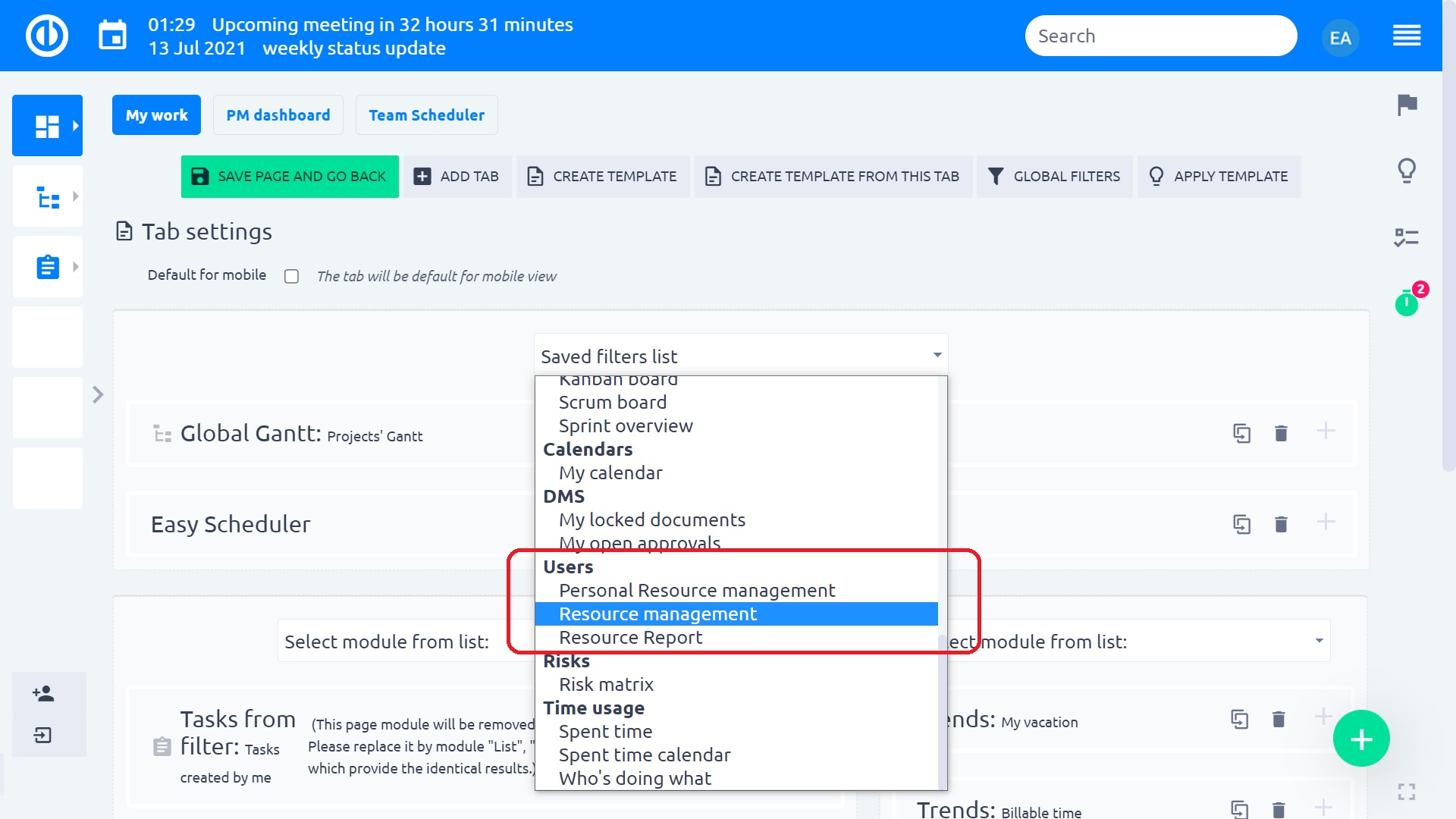
자원 보고서
리소스 보고서(리소스 관리 위의 보고서)를 사용하면 기본 리소스 관리 다이어그램을 열지 않고도 대시보드 또는 프로젝트 대시보드에서 직접 리소스 할당을 빠르게 생성하거나 확인할 수 있습니다. 주요 목적은 보다 유연하고 시간을 절약해 주는 리소스 관리를 보장하고 사용 가능한 리소스에 대한 더 나은 개요를 얻는 것입니다.
이 도구는 주로 회사 관리를위한 글로벌 개요 역할을하며, 예를 들어 작업 수행 (프로세스 주문), 리소스의 전체 잠재력 (용량) 충족, 용량 할당 등 회사가 리소스를 얼마나 잘 관리하는지 알려줍니다. 이 정보를 바탕으로 근로자의 역량을 활용하는 데 전반적으로 양호한 상태인지 나쁜지 여부와 그에 따른 신규 고용 또는 기존 근로자 해고의 필요성을 쉽게 파악할 수 있습니다. 따라서 HR 의제를위한 중요한 도구이기도합니다.
자원 보고서에 표시되는 모든 데이터는 자원 관리 도구에서 집계 된 데이터이며 다른 형식으로 만 표시됩니다. 자원 관리 이외의 출처에서 가져온 데이터 나 계산은 없습니다. 올바르게 구성된 리소스 보고서는 다음과 같이 표시 될 수 있습니다 (상단에 출력 목록, 하단에 차트 표시).
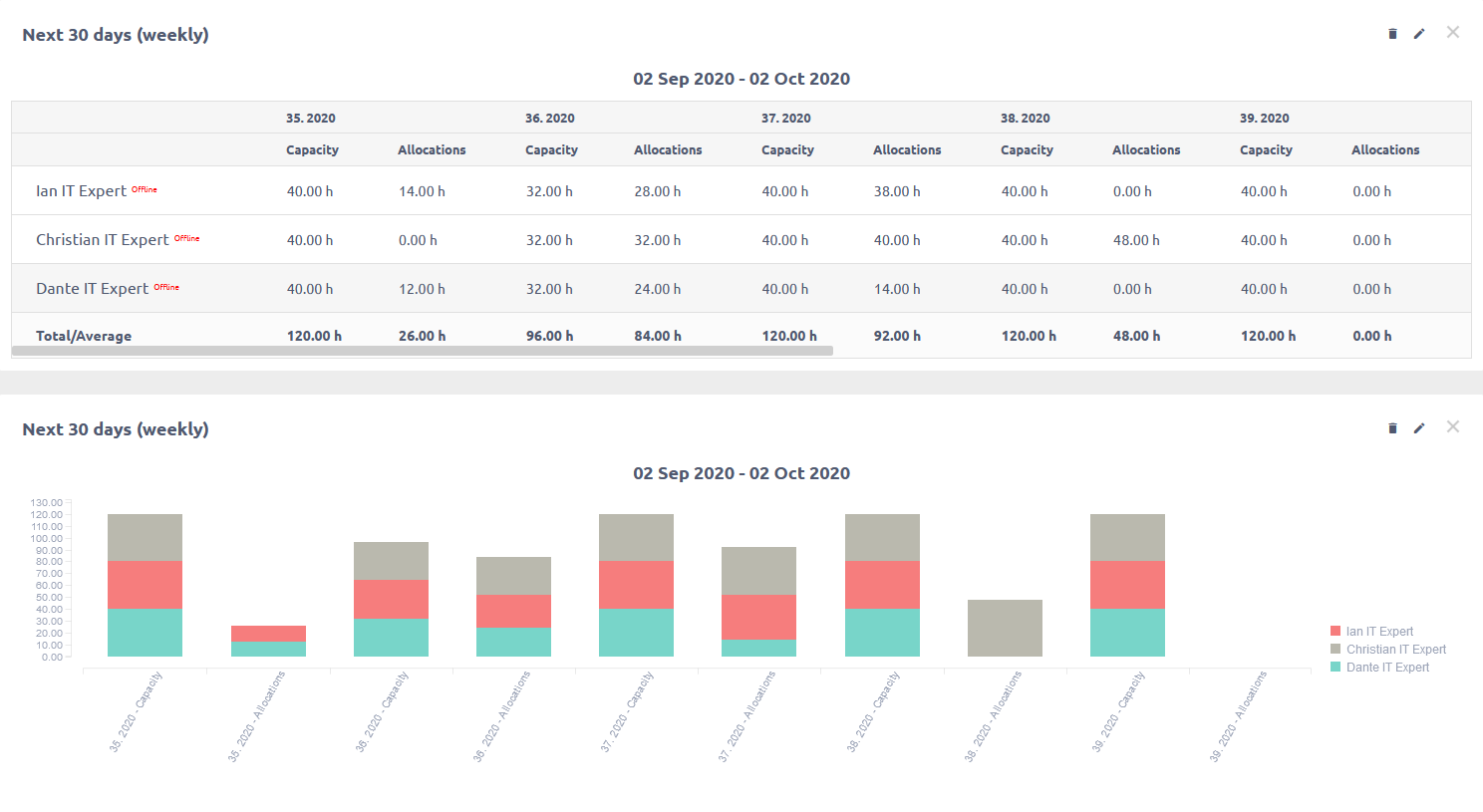
리소스 보고서(사용자 섹션 아래)라는 새 페이지 위젯은 내 대시보드 또는 프로젝트 대시보드와 같은 모든 대시보드에서 사용할 수 있습니다. 이는 리소스 관리 플러그인을 보완하며 다음을 제공합니다.
- 사용자 및 할당 된 시간의 비상 테이블 목록
- 누적 차트
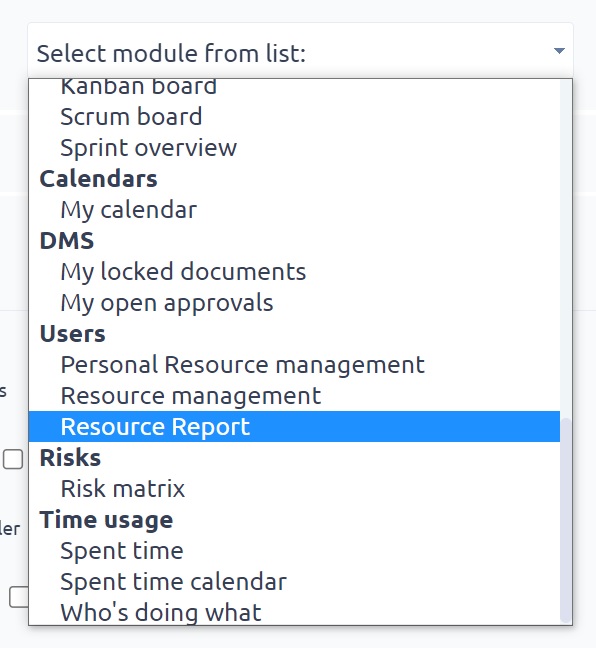
사용 가능한 위젯 목록에서 위젯을 선택하면 다음 데이터를 입력해야 하는 빈 양식이 나타납니다.
- Title: 자원 보고서의 이름
- 줌: 일, 주, 월, 분기 및 연도와 같은 자원 보고서의 기본 시간 단위; 데이터를 올바르게 표시하려면 확대 / 축소 값이 항상 기간 값보다 작아야합니다.
- Period: 전월 또는 올해와 같은 자원 보고서의 가시적 기간; 데이터를 올바르게 표시하려면 기간 값이 항상 확대 / 축소 값보다 높아야합니다.
- 출력: 가시적 출력 유형으로 목록 또는 차트 선택
- 사용 가능한 열: 다음과 같이 자원 보고서에 표시 할 열을 선택합니다.
- 사용자 설정에 따라 최대 용량 표시: (일 x XNUMX 일 근무 시간)-결석 (근무하지 않음)-휴일
- 할당 + 예약보기: 자원 관리에 구성된대로
- 여유 용량 표시: 용량-할당-소요 시간
- 모든 사용자의 소요 시간 표시: 작업 및 프로젝트에서 보낸 시간
- 사용자 할당 비율 표시: 100 * (1-여유 용량 / 용량)
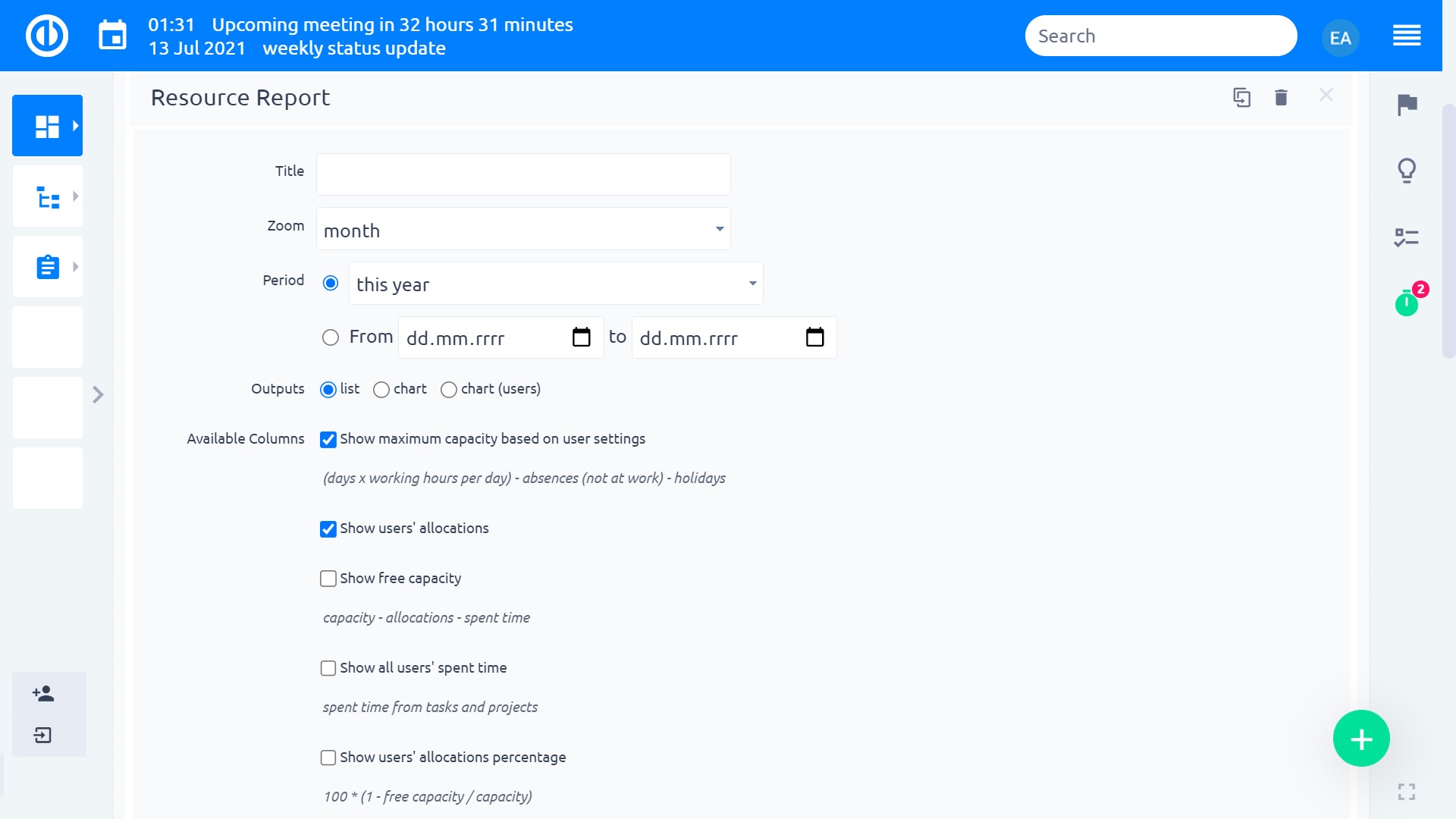
양식 아래에서 리소스 보고서에 사용자 지정 필터를 추가 할 수 있습니다. 필터링은 사용자, 그룹 및 작업 위에서 가능합니다. 그룹에 대한 필터를 설정하지 않으면 항상 볼 수 있습니다. 필터링을 사용하면 관심있는 항목 만 볼 수 있고 나머지는 모두 생략 할 수 있습니다. 리소스 관리에서도 동일한 필터링이 가능합니다.
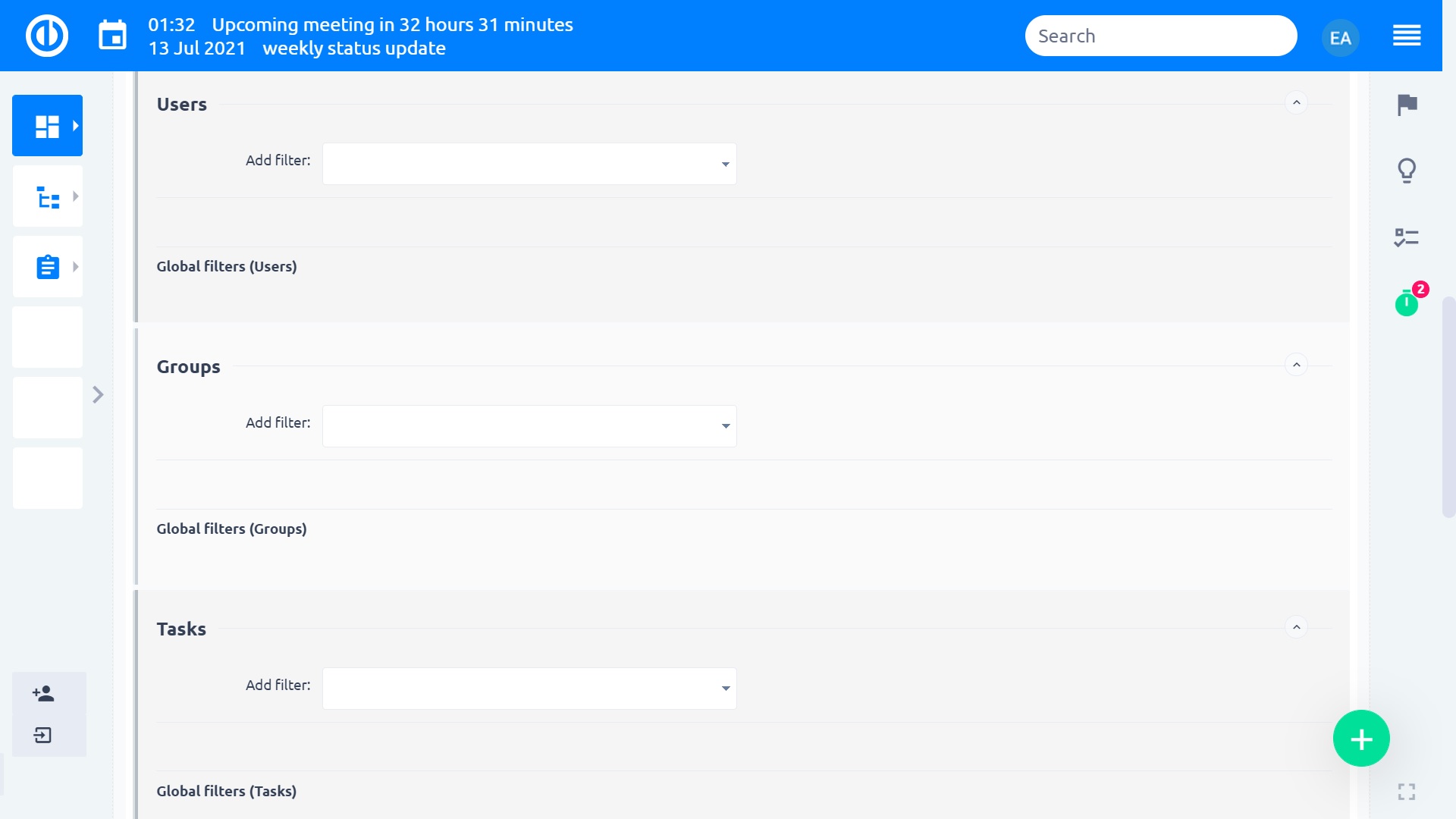
생성 된 리소스 보고서에서 열 위로 마우스 커서를 이동하여 팝업 창에 세부 정보를 표시 할 수 있습니다 (차트 출력 유형에서만). 사용자 지정 페이지에서 리소스 보고서를 편집, 제거 또는 축소하려면 오른쪽 상단 모서리에있는 아이콘을 사용하면됩니다.
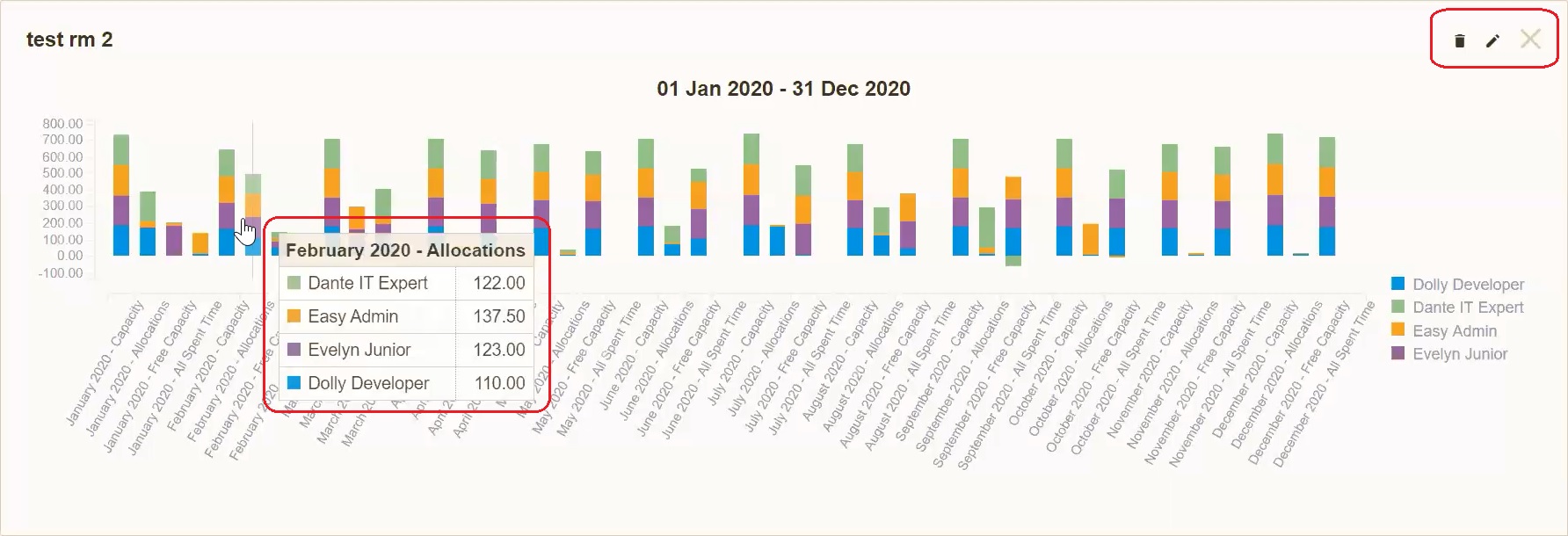
팁과 트릭
코너 상황
-
프로젝트 간 관계 시각화 할 수 없습니다.
-
가시화 될 수있는 관계의 종류 만 전신 / 동자 (녹색 라인)와 관련된 / 블록 별 (청색 선)이다.
-
시작 - 투 - 시작 (SS) 관계가 제대로 관계가없는 작업 업데이트 창에서, 쉬운 간트 변경 / 생성 된 경우에만 유지됩니다.
-
상위 타스크와 하위 타스크 사이에 관계를 추가 할 수 없습니다.
-
두 작업 사이에는 2 관계 만있을 수 있습니다 (시작 - 시작, 마무리 - 완료).
-
작업의 순환 순서 (루핑)로 이어지는 관계의 조합은 허용되지 않습니다. 여기에는 부모가있는 작업과의 관계 생성 시도가 포함됩니다.
-
타임 라인의 작업은 편집 할 수 없으므로 현재 로그인 한 사용자의 달력에 따라 공휴일에 시작되거나 종료됩니다. 지정된 작업의 배정 된 사람에게는 해당 날짜의 공휴일이 없더라도 작업이 시작되거나 종료됩니다.
-
있을 수있다. 오직 하나의 Gantt 위젯 사용자 정의 가능한 페이지(내 대시보드, 프로젝트 대시보드 등)에서 여기에는 위젯(Easy Gantt, 리소스 관리, 개인 리소스 관리)이 포함됩니다. 이 중 하나가 활성화되어 있으면 같은 페이지에 다른 항목이 표시되지 않습니다. 이는 페이지 로딩 속도 때문입니다. 해결 방법은 이러한 위젯을 사용자 정의 가능한 페이지의 다른 탭에 배치하는 것입니다.
-
리소스 관리에서 빠른 작업 편집기를 사용하여 작업을 편집 할 때 사용자가 타임 라인 창의 오른쪽 상단 모서리에있는 저장 버튼을 클릭하지 않는 한 변경 사항이 저장되지 않습니다.
-
특정 프로젝트에 대해 소요 시간 모듈이 활성화되지 않은 경우 자원 관리의 특정 프로젝트에 대한 예상 시간 편집 옵션이 비활성화됩니다.
프로젝트 수준의 리소스 관리에 대한 기본 필터 설정은 프로젝트 수준의 Gantt 기본 필터 설정에서 가져옵니다. 따라서 프로젝트 수준의 기본 필터는 Gantt 및 Resource Management에서 항상 동일합니다.
자원 관리의 컨텍스트 메뉴(목록에서 작업을 마우스 오른쪽 버튼으로 클릭)를 사용한 작업 편집은 사용자에게 "작업 편집" 권한이 있는 경우에만 가능합니다. 이 기능은 "사용자가 작성자인 경우 작업 편집" 및 "사용자에게 할당된 작업 편집" 권한과 관련이 없습니다.
빠른 작업 편집기를 통해 예상 시간을 편집하는 동안 다음을 사용할 수 있습니다. 콤마하지만, 콤마 리소스 관리와 호환되지 않습니다. 우리는 기간 올바른 할당 동작을 얻으려면.
외부 달력에서 ical을 통해 가져온 회의는 자원 관리에 표시되지 않습니다.
